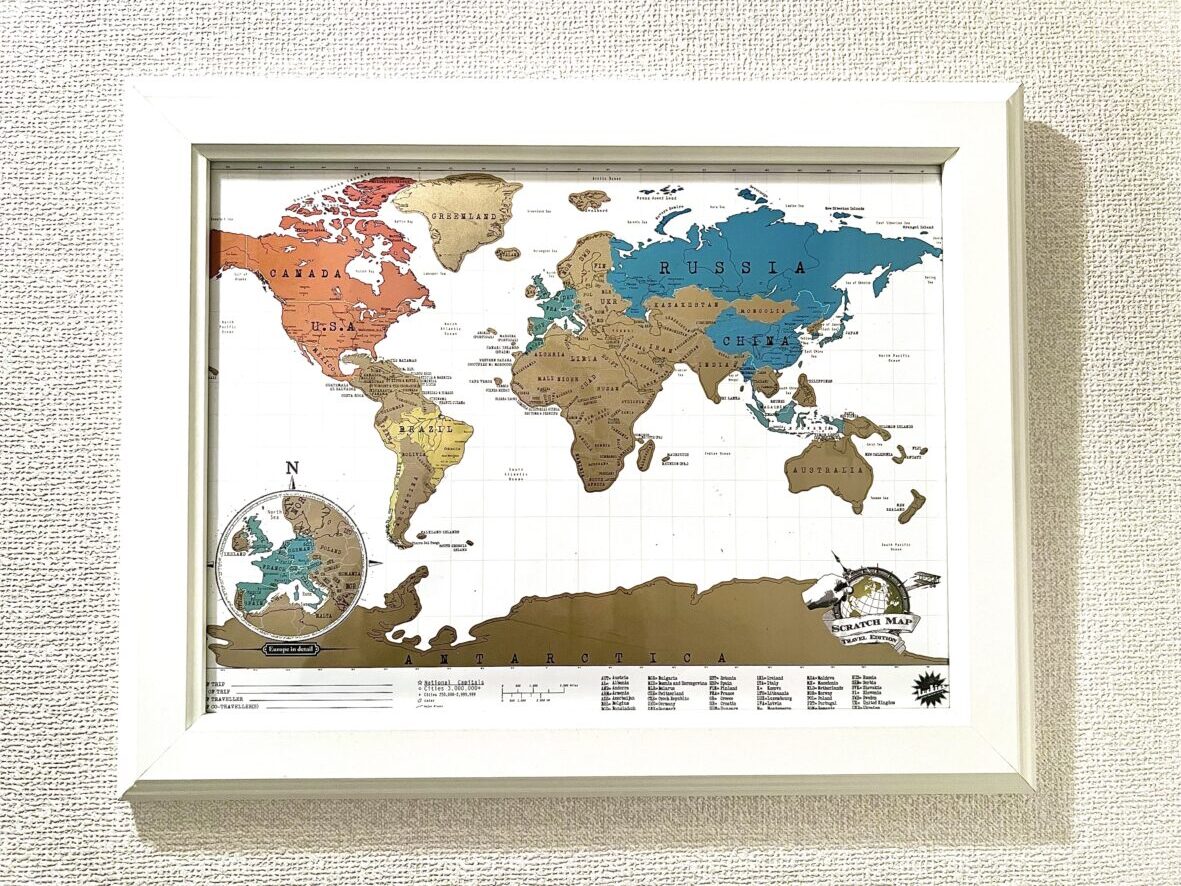こんにちは。Satoko(@satoko0829)です。
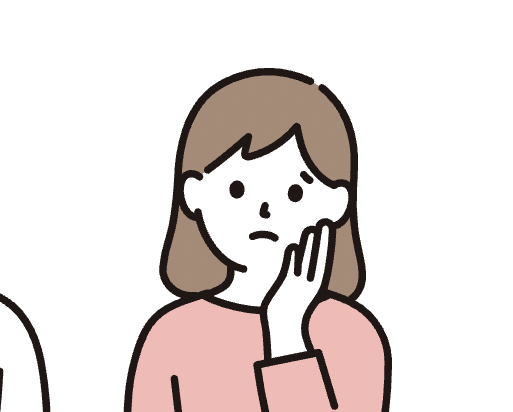
海外旅行でeSIMを使ってみたいけど、使い方がわからなくて不安だな…
とお悩みではないですか?
今回は海外で手軽にスマホのインターネットが使えるおすすめのeSIM【kkday】の購入方法や設定方法、事前準備や現地での利用方法についてご紹介します。
私も実際に何度か利用していますので、使ってみた感想も載せています。
eSIMは初めて利用する際は不安なことも多いと思いますが、SIMカードの差し替えやWiFiルーターの受取なども必要ないとても便利なインターネット通信方法ですので、海外旅行に行かれる際はぜひ本記事を参考にしてくださいね。
eSIM【kkday】のおすすめポイント


安く購入できる
kkdayは他のeSIMに比べて安く購入できることが多いです。
特にアジア諸国に強く、実際に私は韓国とタイで利用しましたが、どちらも他の会社と比較したところダントツで安かったためkkdayを選びました!
購入後すぐに利用できる
eSIMを販売している会社によっては『購入後○日経たないと利用できない』といったものがあり、出発直前に購入できないことも。
しかしkkdayは購入後すぐにQRコードが添付されたメールが届くため、出発前や現地に到着した後でも購入することができるのでとても便利です。
現地での電話番号がつくプランも
日数やプランにもよりますが、kkdayには現地での電話番号がついてくるプランがあります。
データ通信だけだと現地で電話・SMSは利用できませんが、電話番号がつくプランであれば通話・SMSが使えるため、何かあった時にとても便利です。
現地の電話番号があればこんな時に便利!
・飛行機のチェックイン時に番号を登録すると、現地発のフライトが突然変更やキャンセルになった場合に連絡を受け取ることができる
・人気レストランの入店待ちシステムで電話番号を登録する必要があっても対応できる
普通に旅行する分には電話番号・通話を頻繁に利用することはないと思いますが、いざという時のために現地の番号があるのはとても安心ですよ。
eSIM【kkday】の購入方法
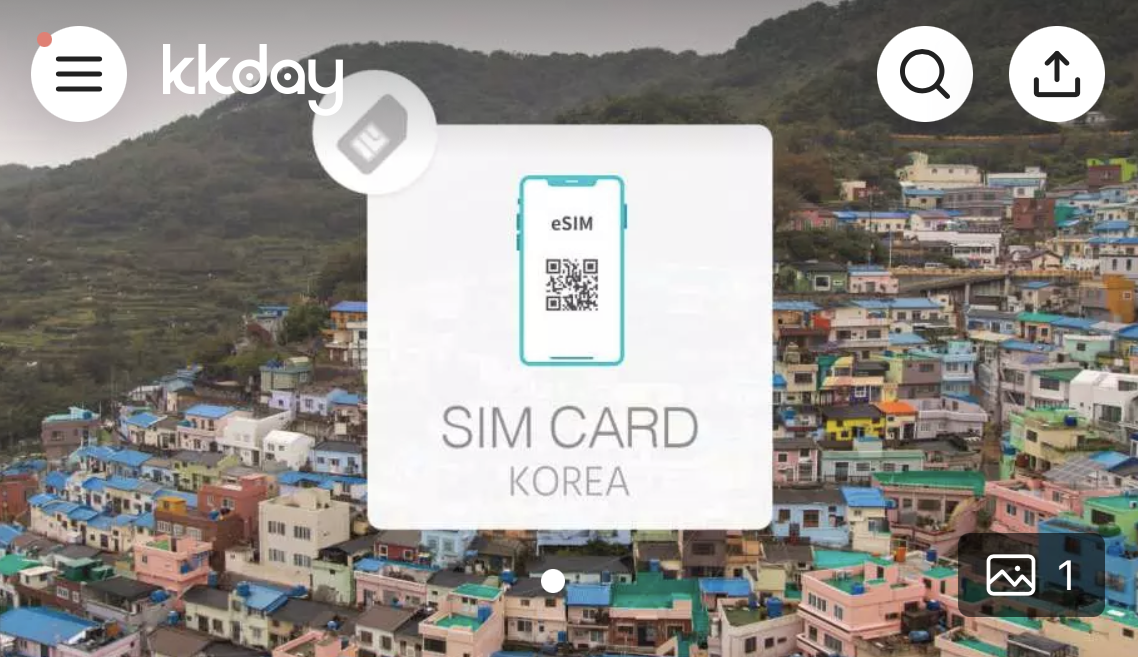
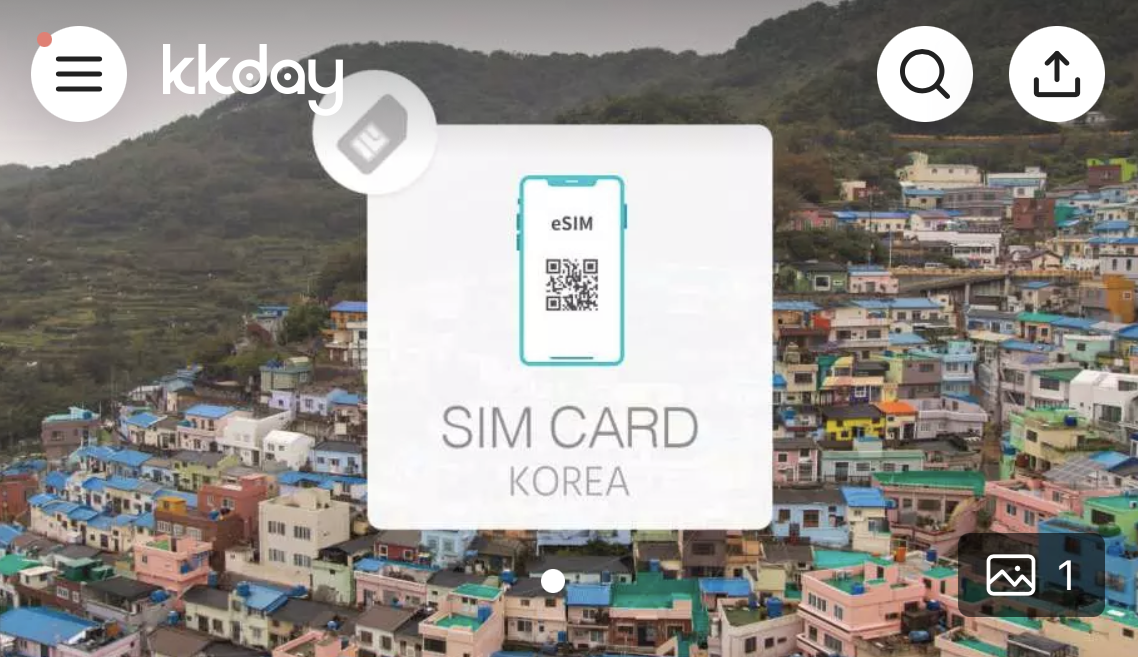
kkdayのeSIM購入方法をご紹介します。
まずkkdayのHPで【自分が利用する国名+eSIM】などで検索し、利用したいプランを選びます。
例えば・・・
韓国旅行(1日〜30日)なら→韓国 SK Telecom(SKテレコム) eSIM 4G予約 データ無制限+電話番号
タイ旅行(〜10日)なら→タイ dtac eSIM予約 データ通信量無制限+通話



検索すると似たようなプランがいくつもあって迷ってしまうと思いますが、私はクチコミの数と評価の高さ(☆の数)、データ無制限かどうか、大手キャリアのネットワークを使用しているか、QRコードで受け取れるかをチェックしています!
プランのページから【購入/予約へ】を選択。
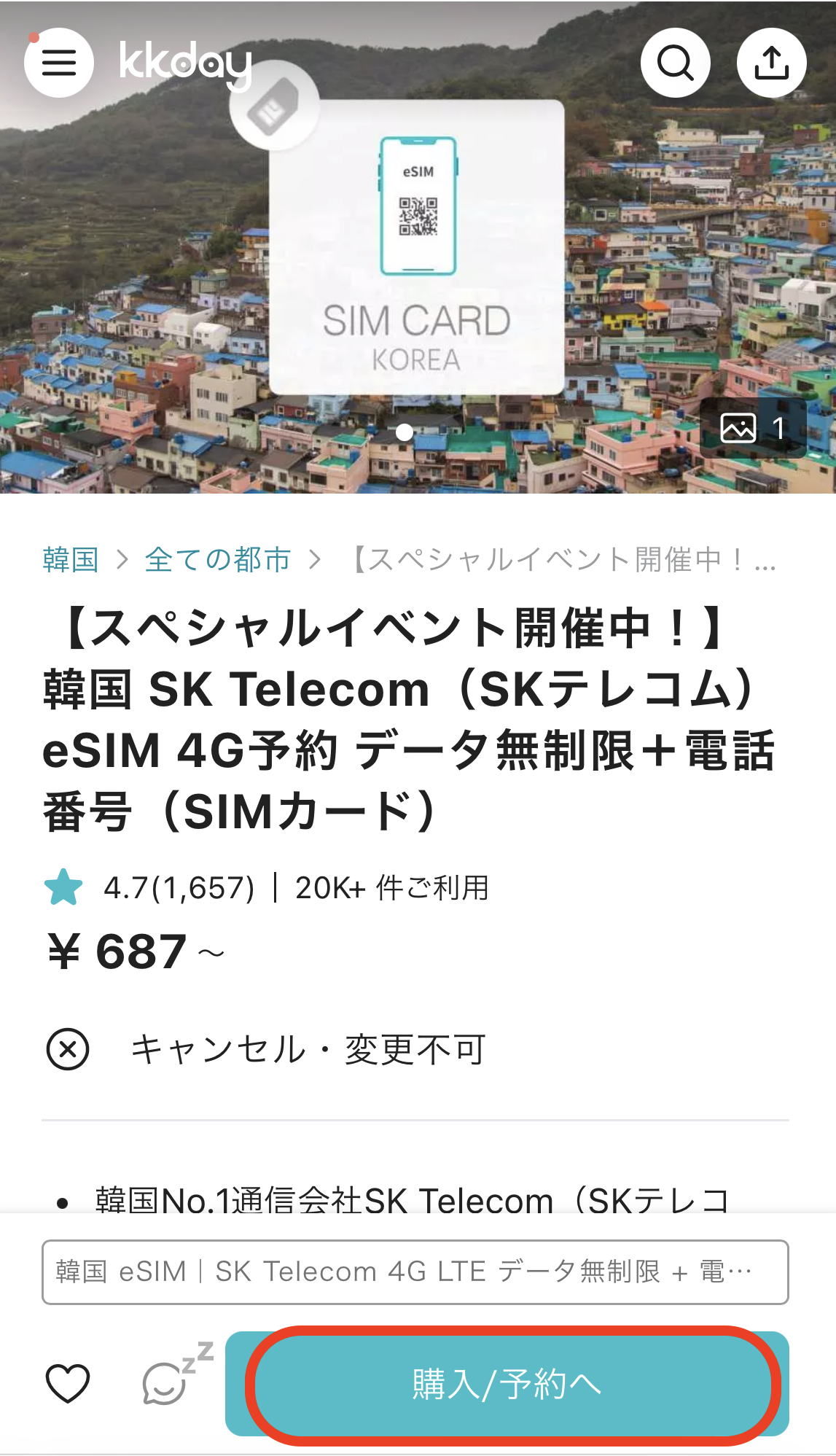
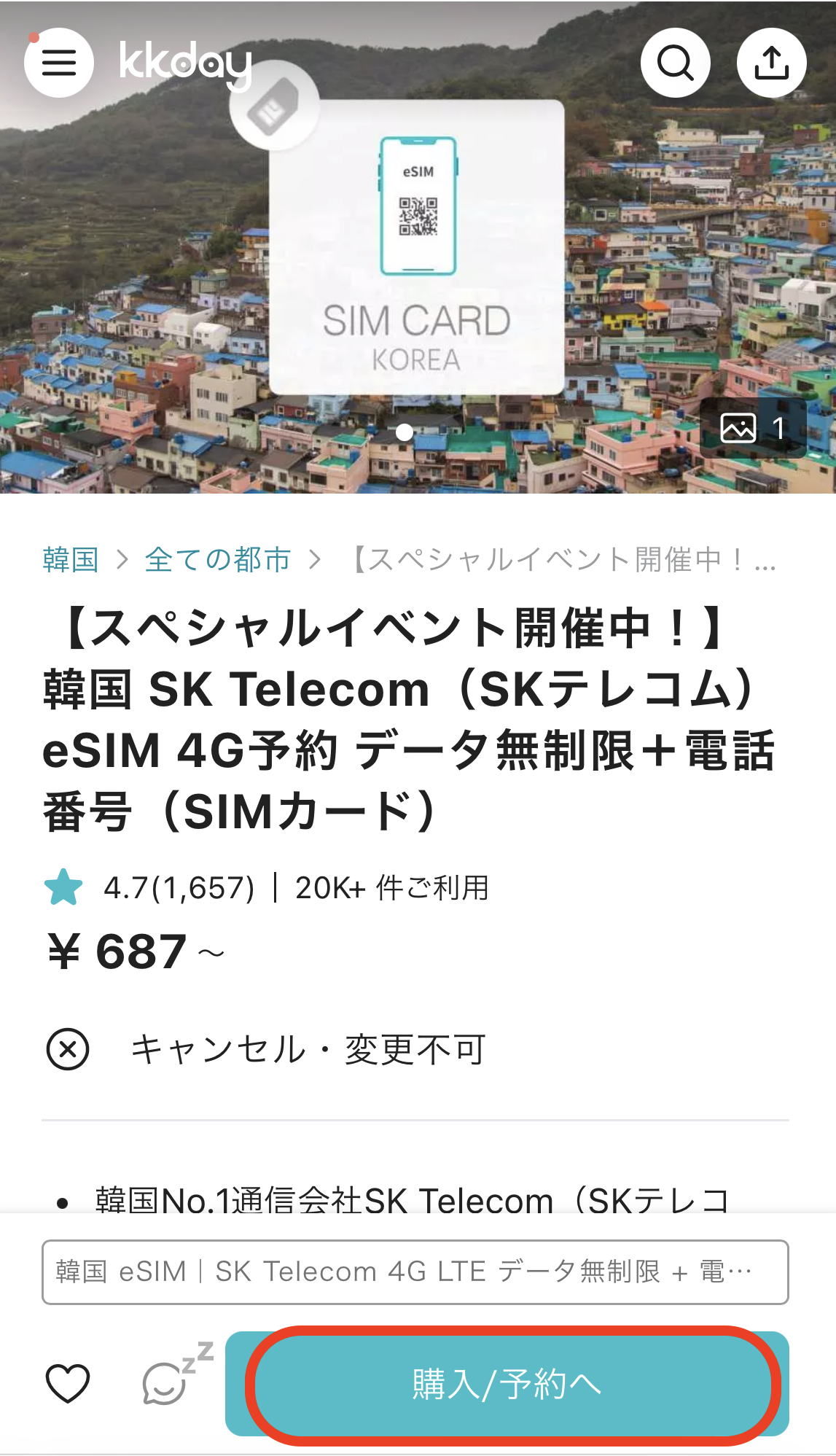
利用開始する日付を選び【次へ】を選択。
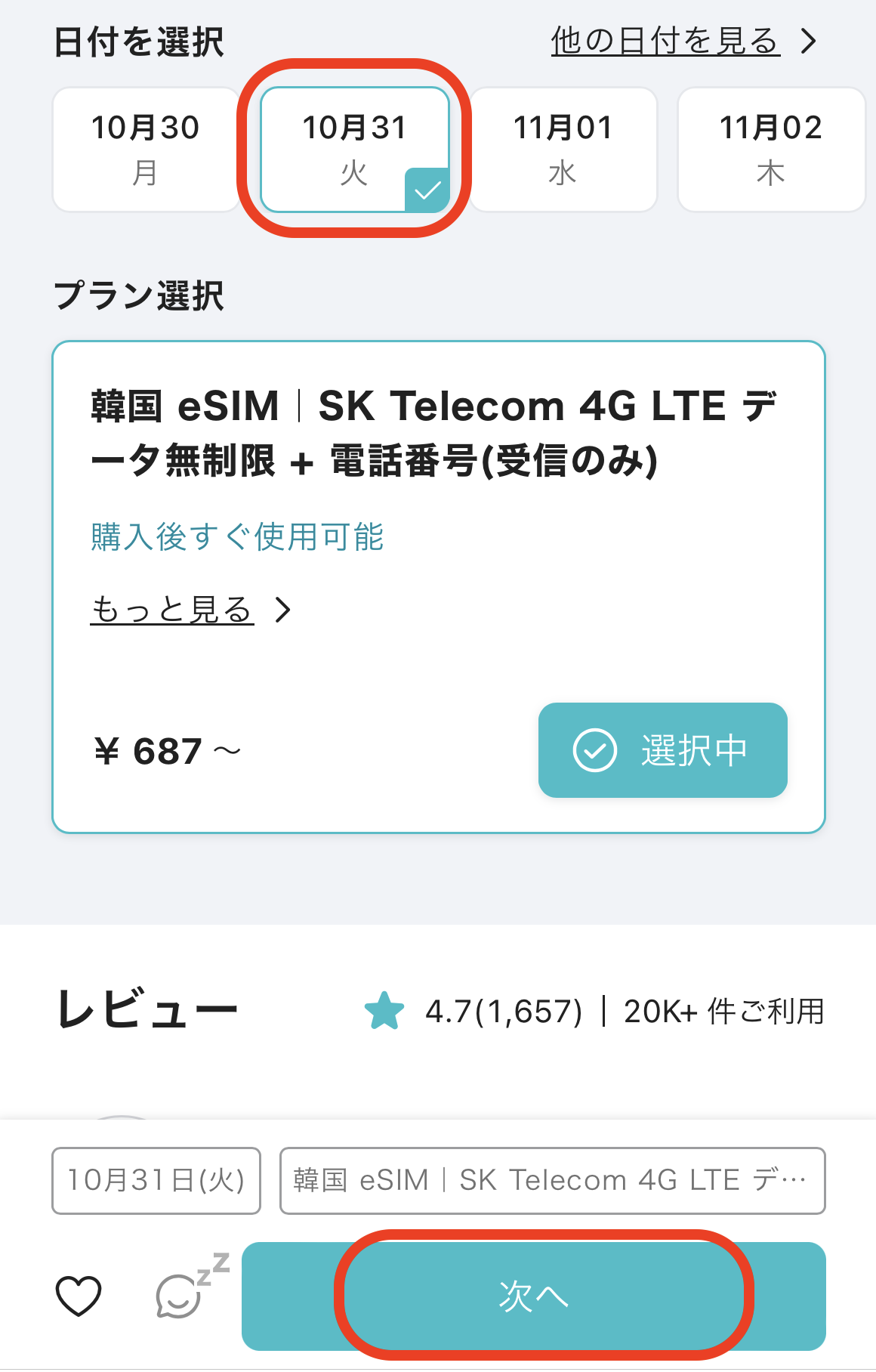
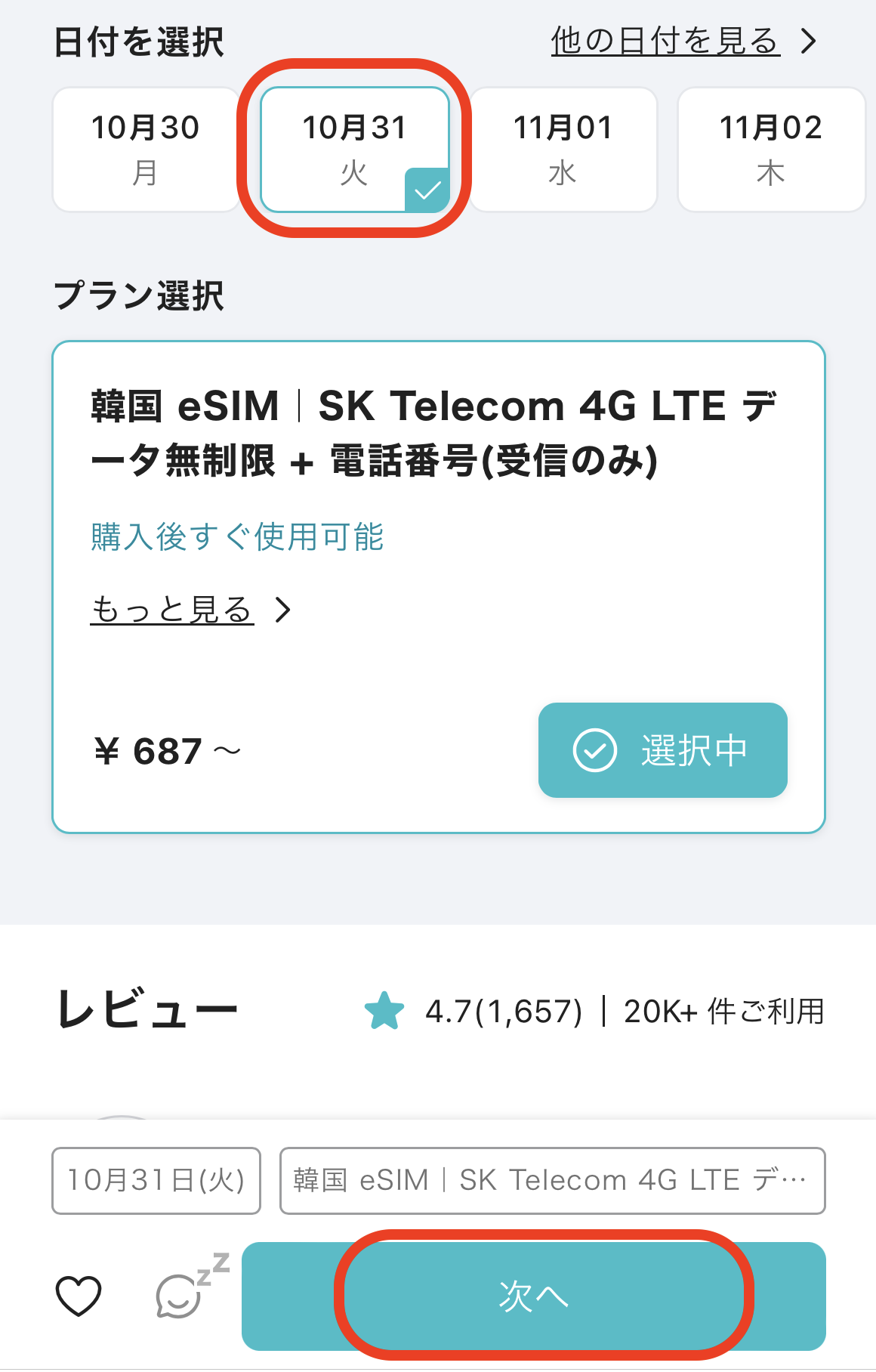
利用日数とオプション(日数によって選べるオプションが変わることがあります)を選び、金額を確認して【確定】をタップします。
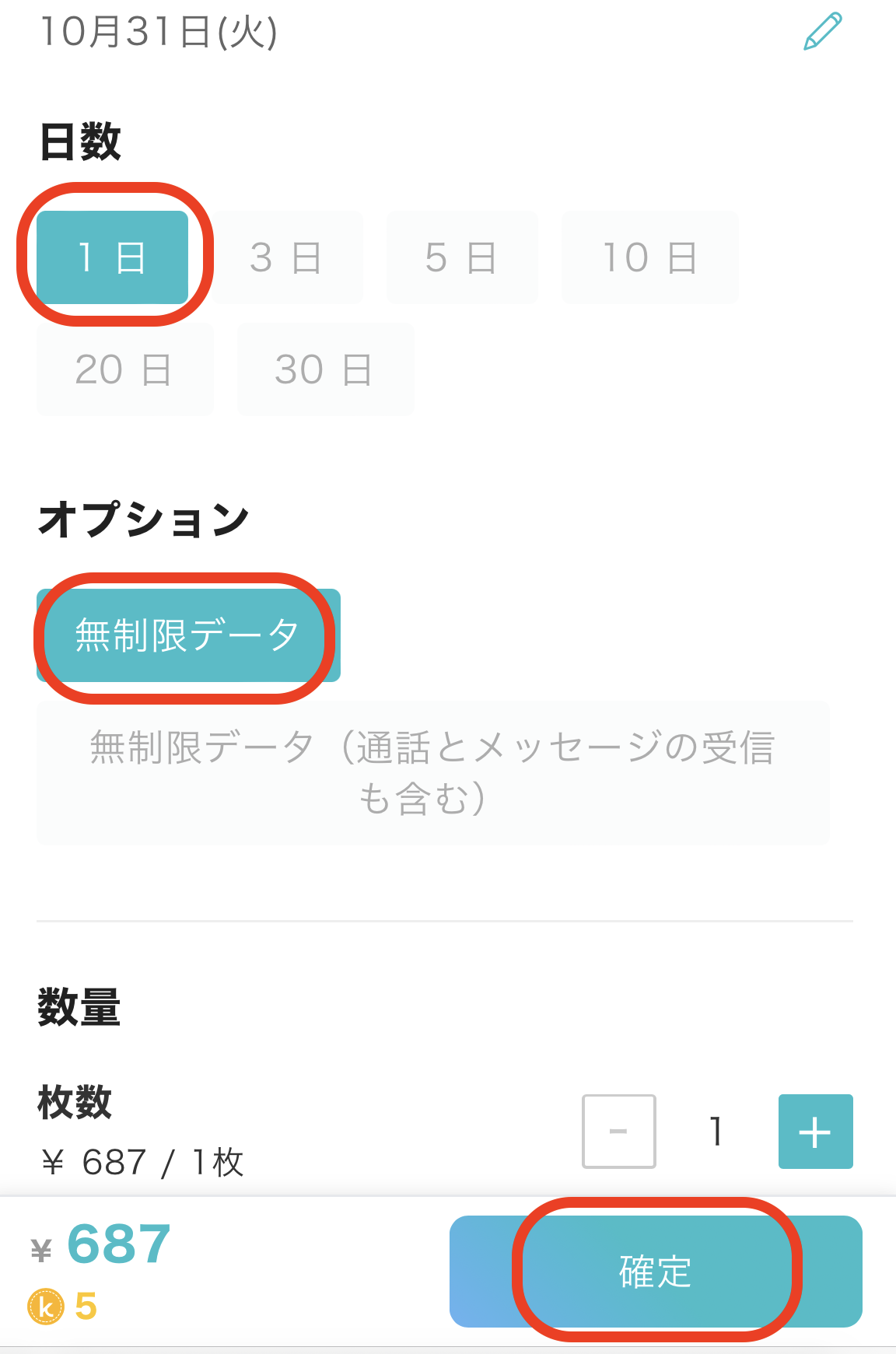
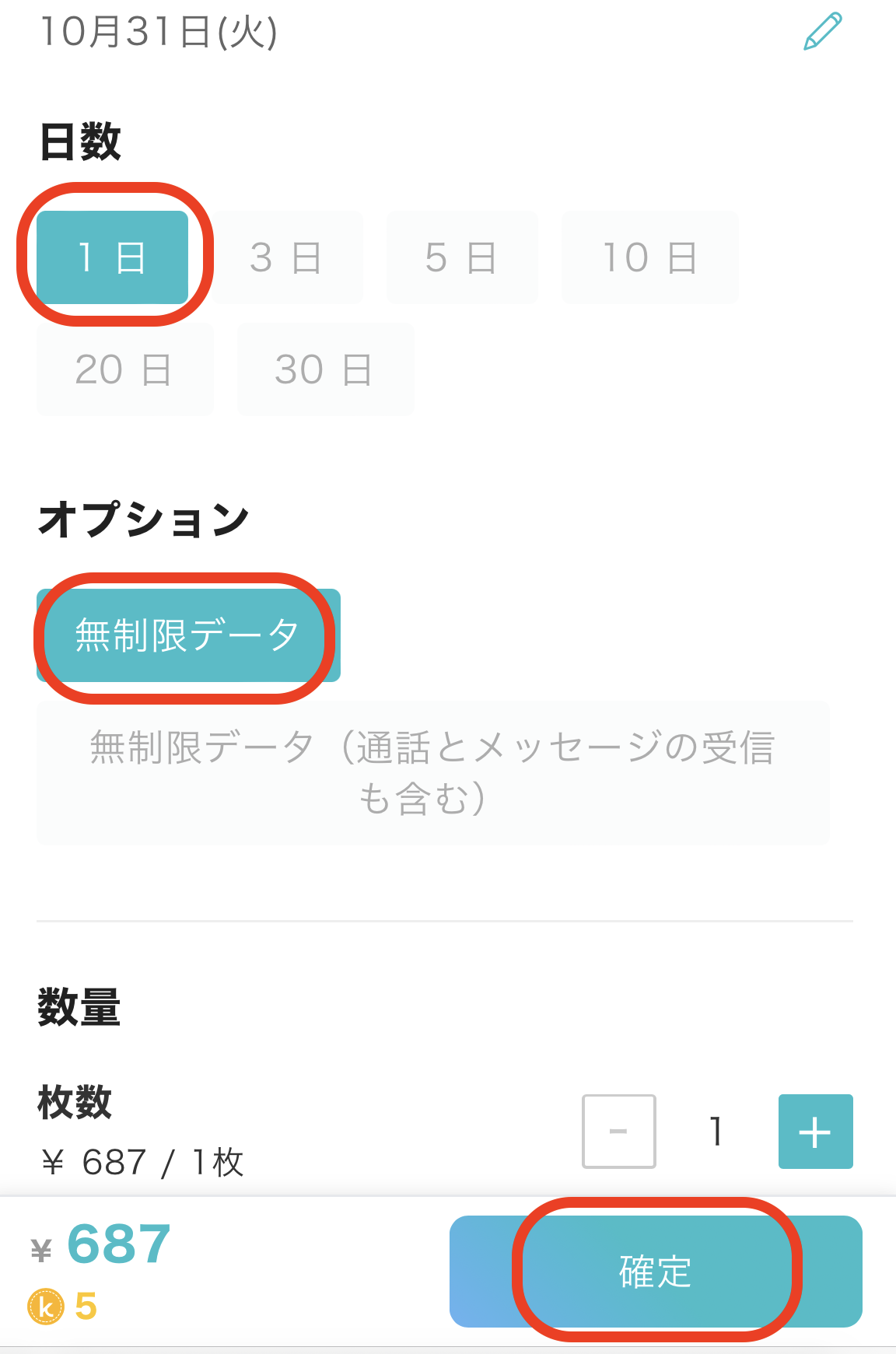
購入者情報や支払い方法などを入力し終わったら、利用規約への同意をクリックし、【決済する】を選択したら購入完了です!
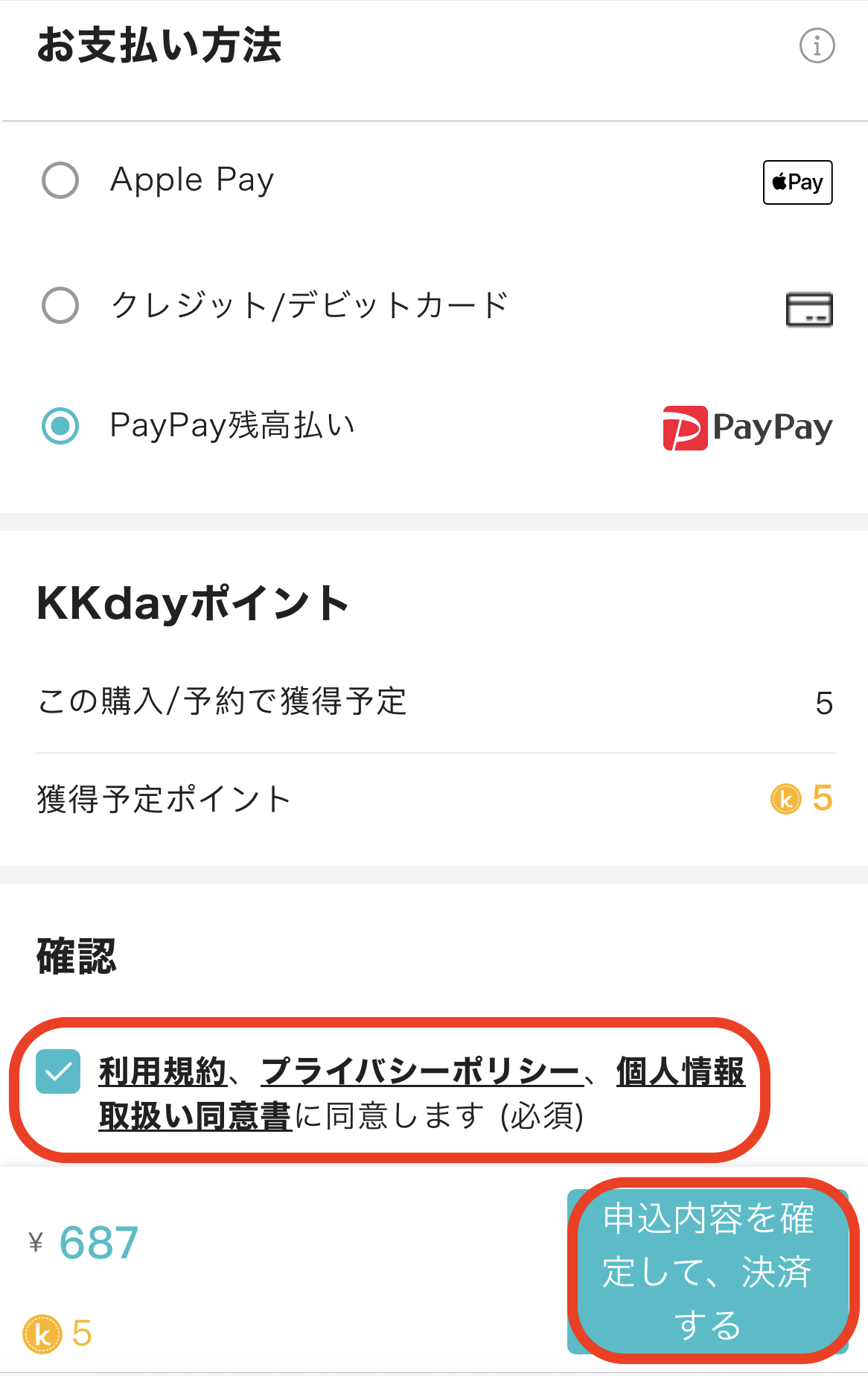
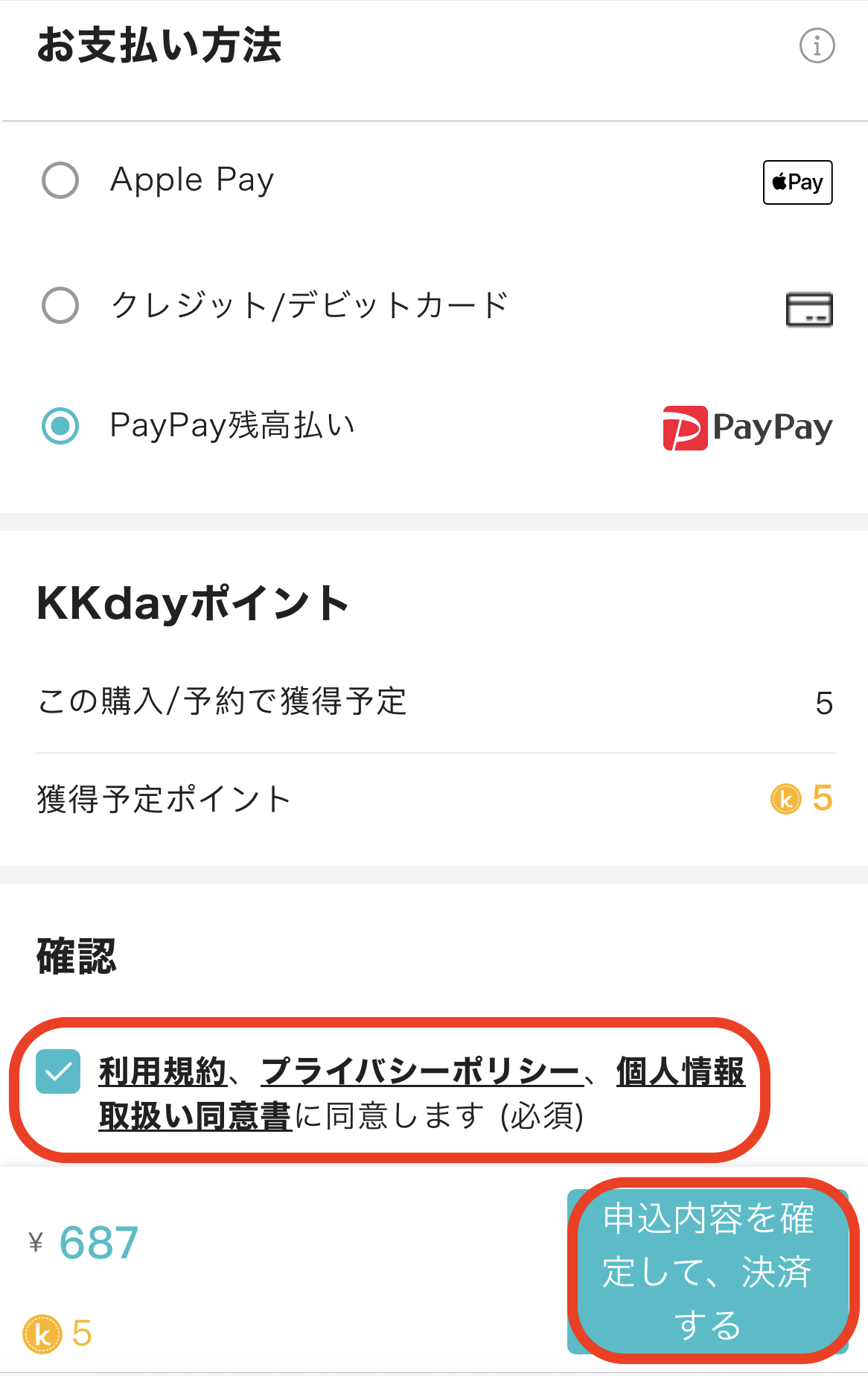
購入後しばらくしたら、購入時に入力したメールアドレスに領収書やeSIMのQRコードが届きます。
eSIM【kkday】の出国前の設定
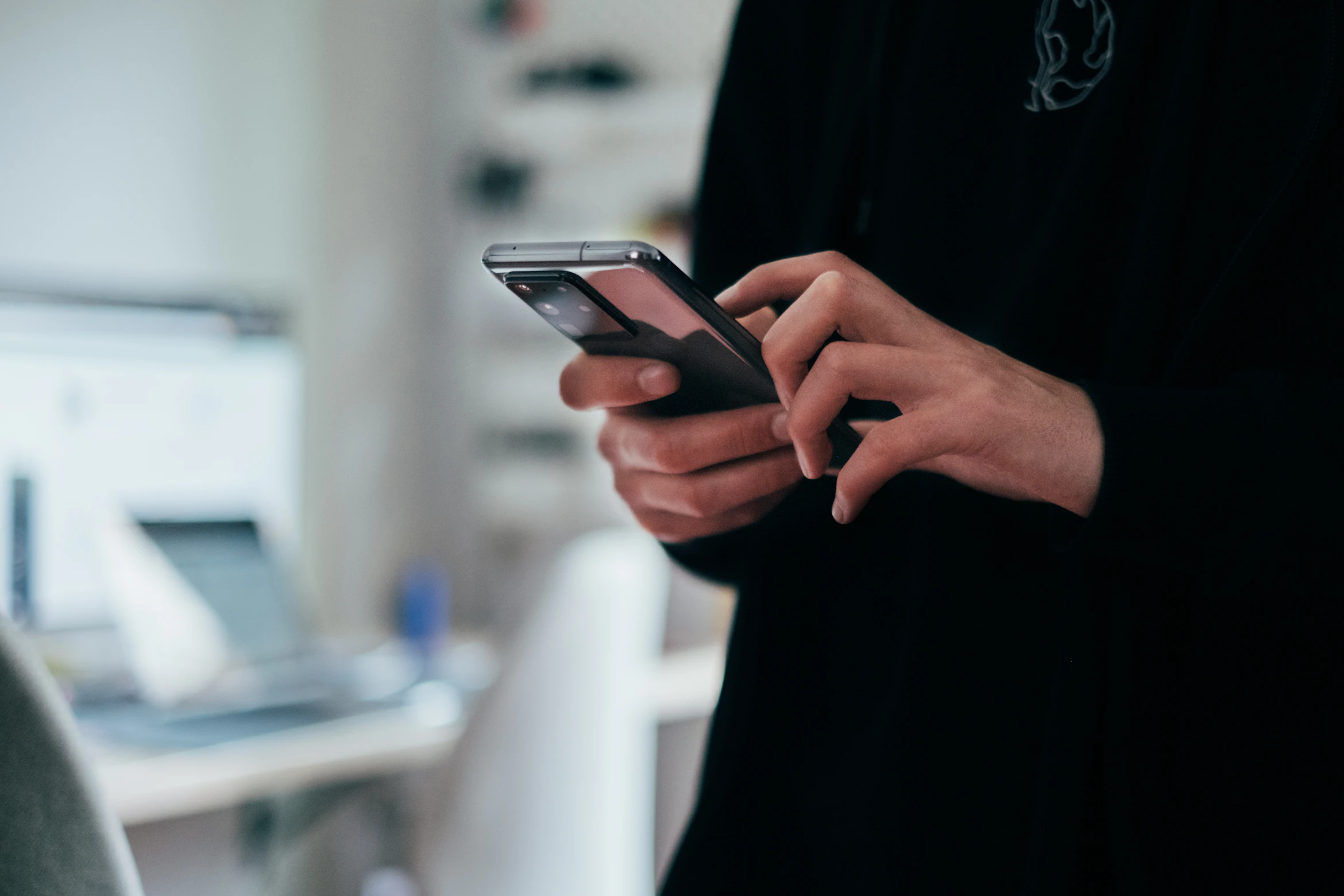
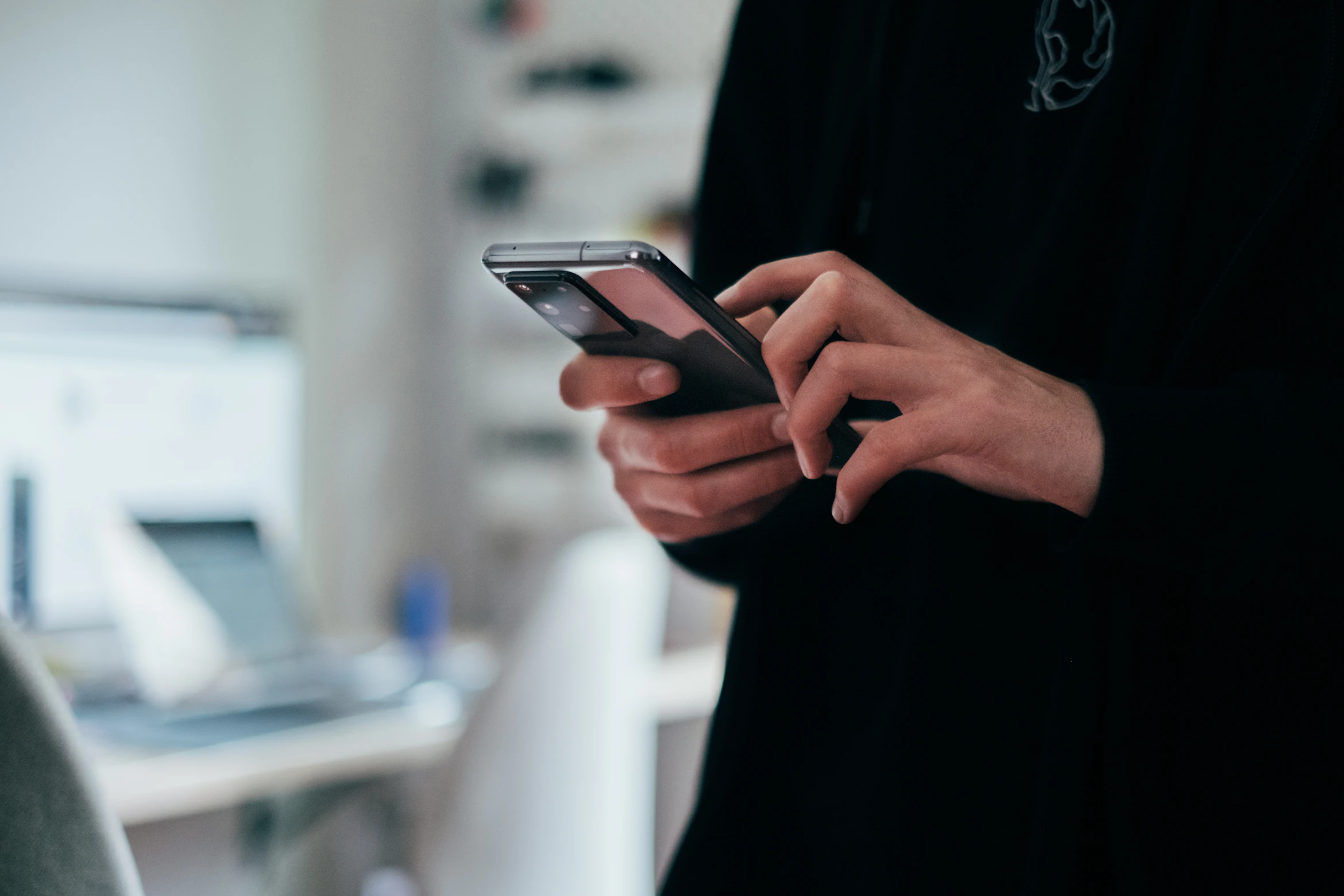
kkdayのeSIMを購入しQRコードが届いたら、日本を出国する前に設定を済ませてアクティベートしておきます。



eSIMのアクティベートが完了した時点から利用時間がカウントされてしまうので、念の為出発の少し前に設定するようにしてくださいね。
(iPhoneの画面で解説していきます。)
まず、【設定】→【モバイル通信】の順にタップします。
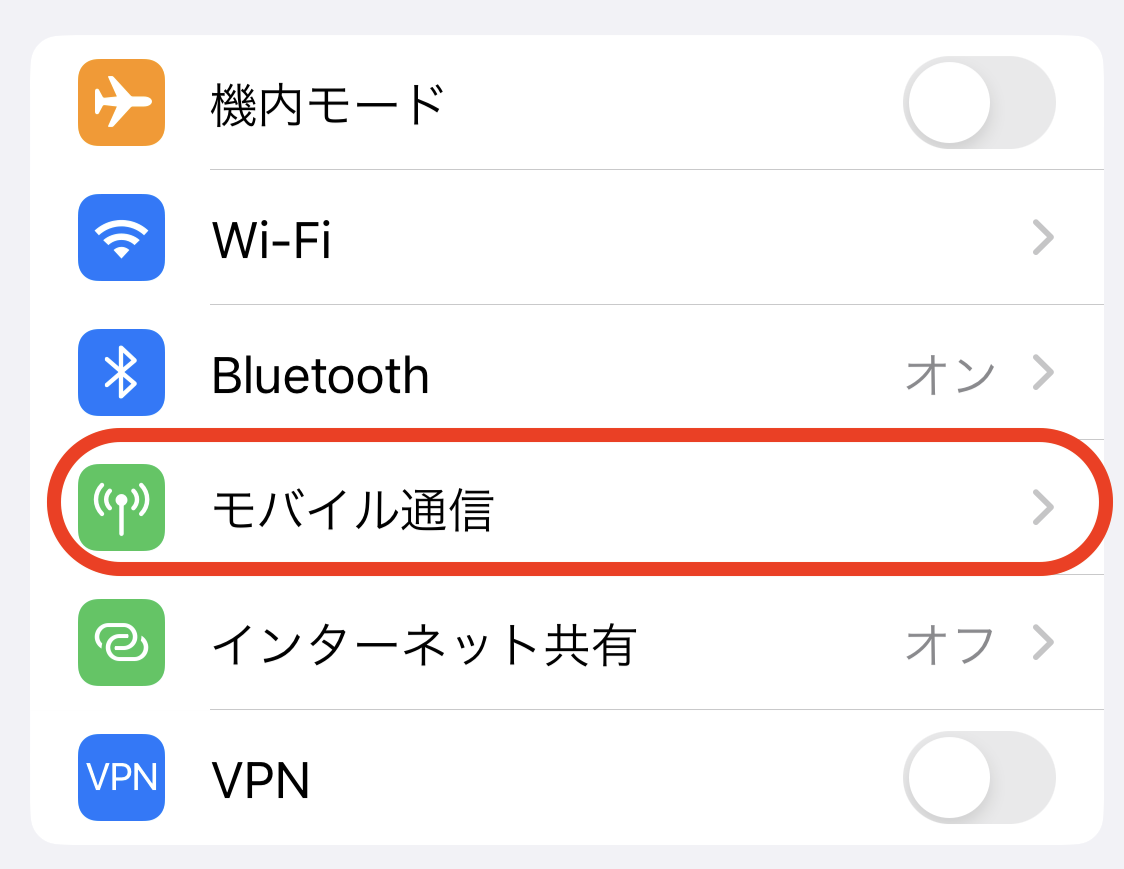
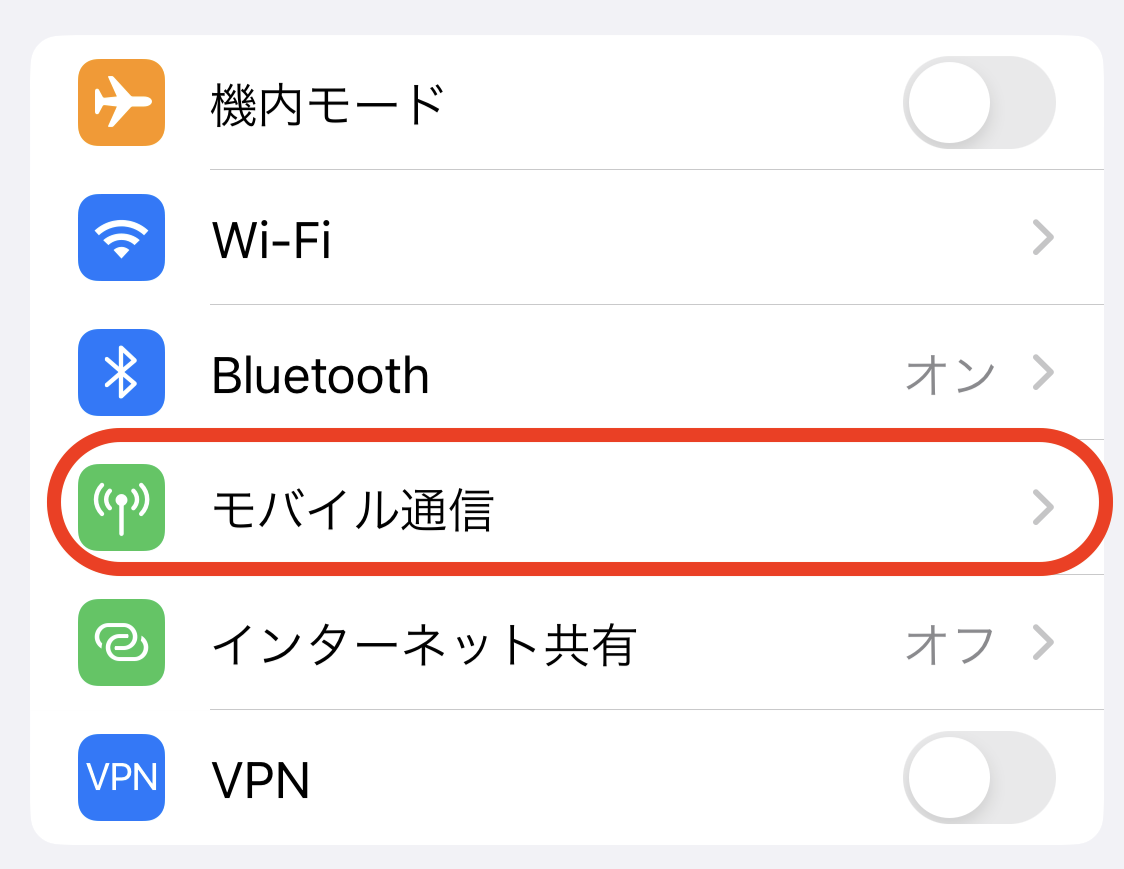
次に【eSIMを追加】をタップします。
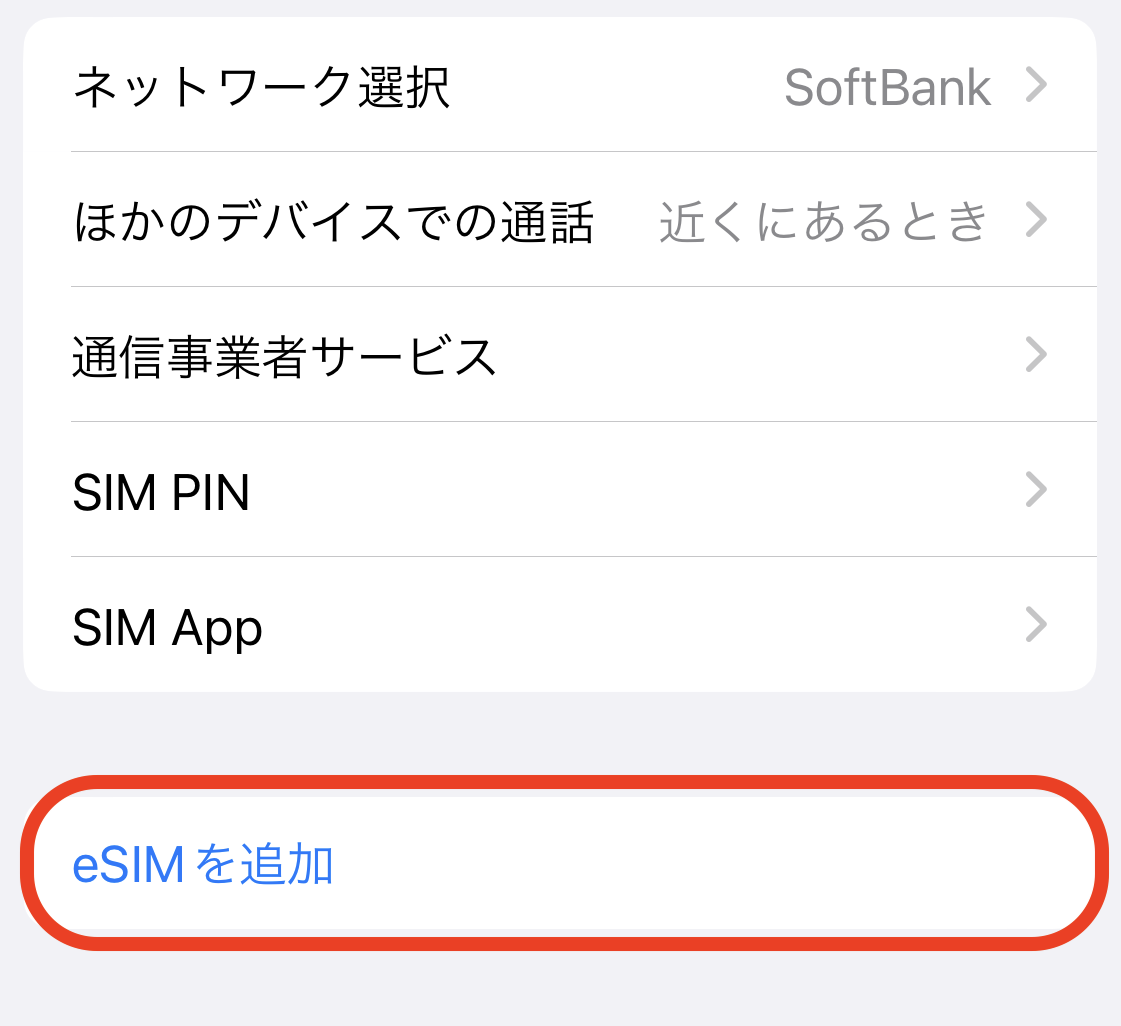
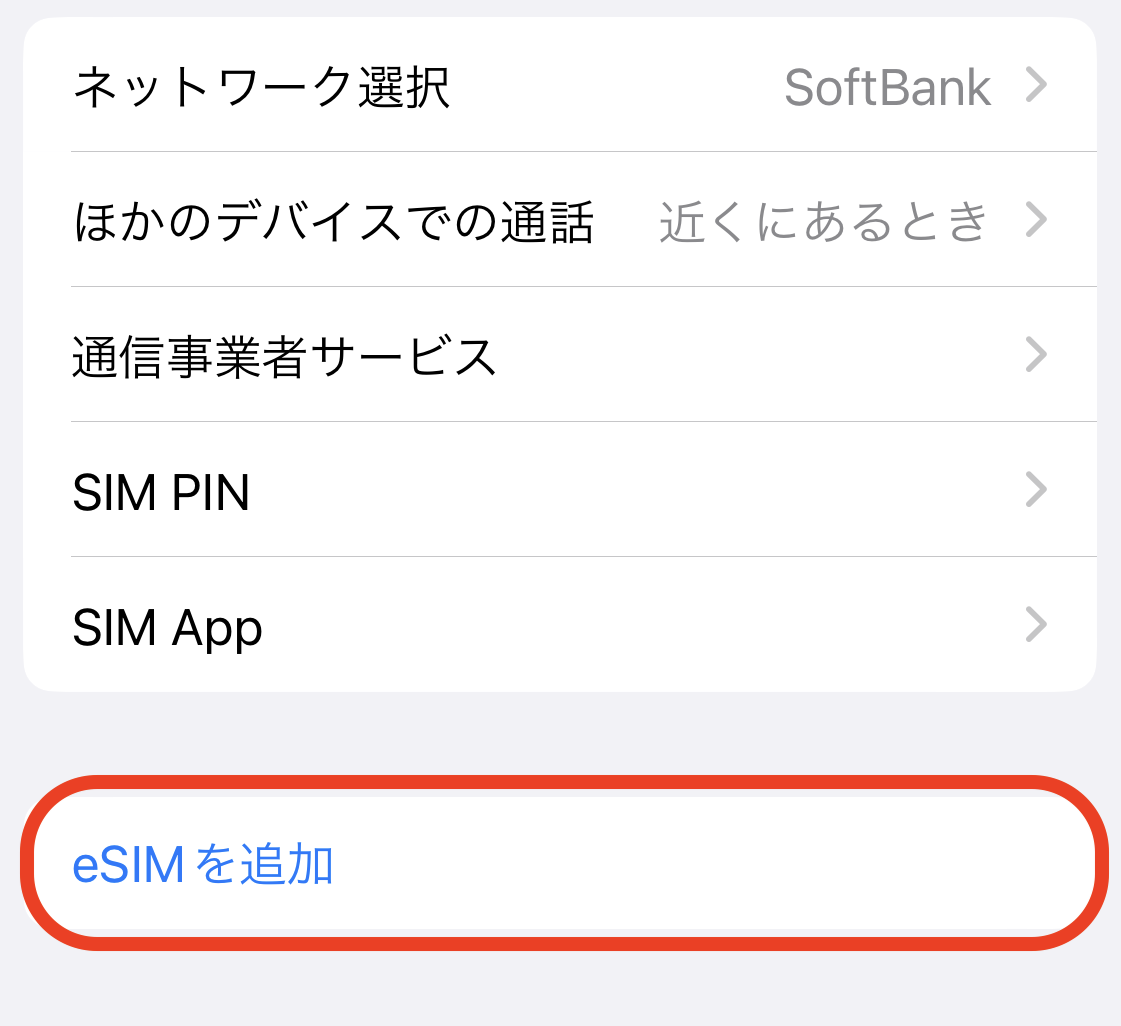
モバイル通信を設定という画面になるので、【QRコードを使用】をタップし、メールで送られてきたQRコードを読み取ります。
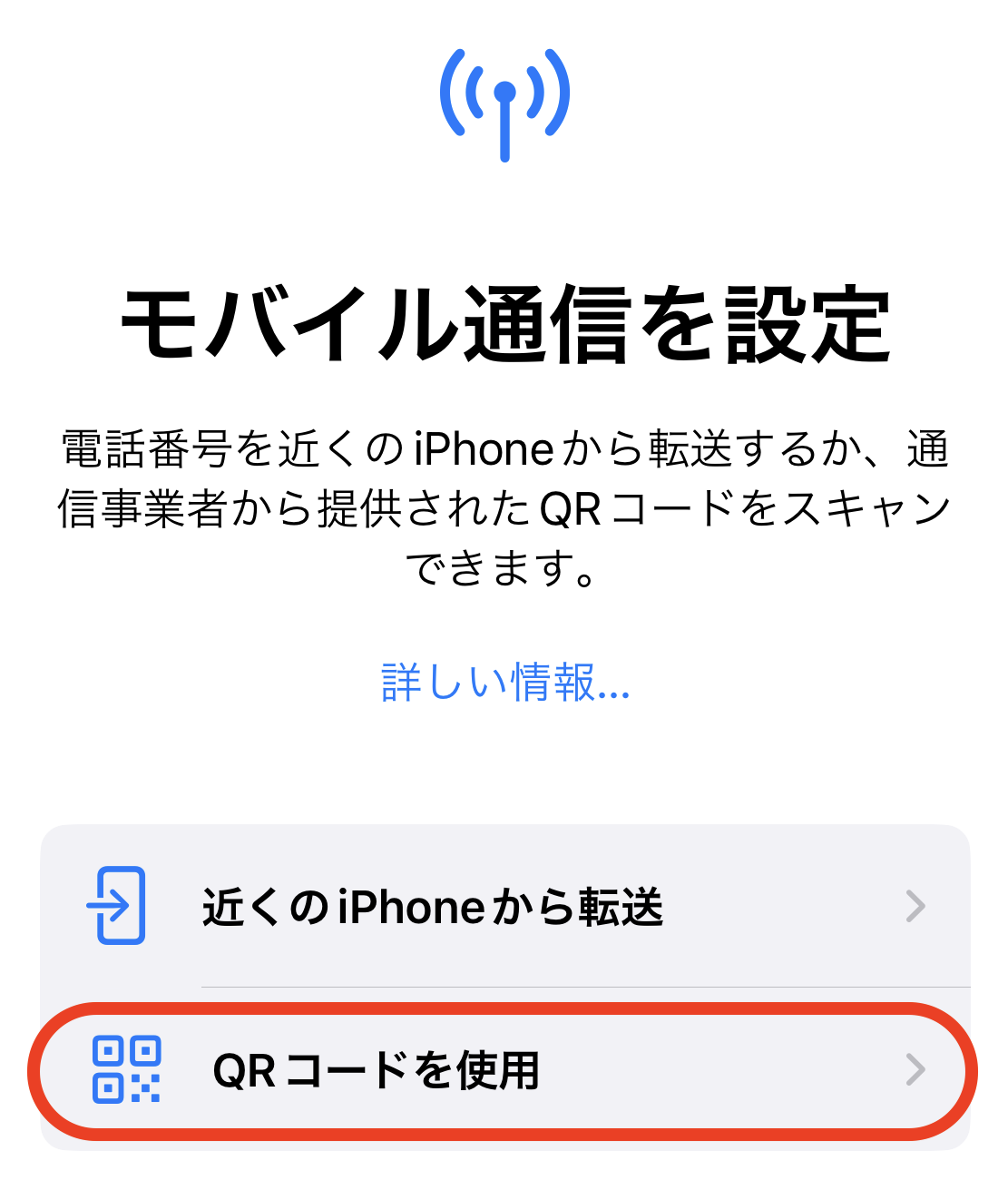
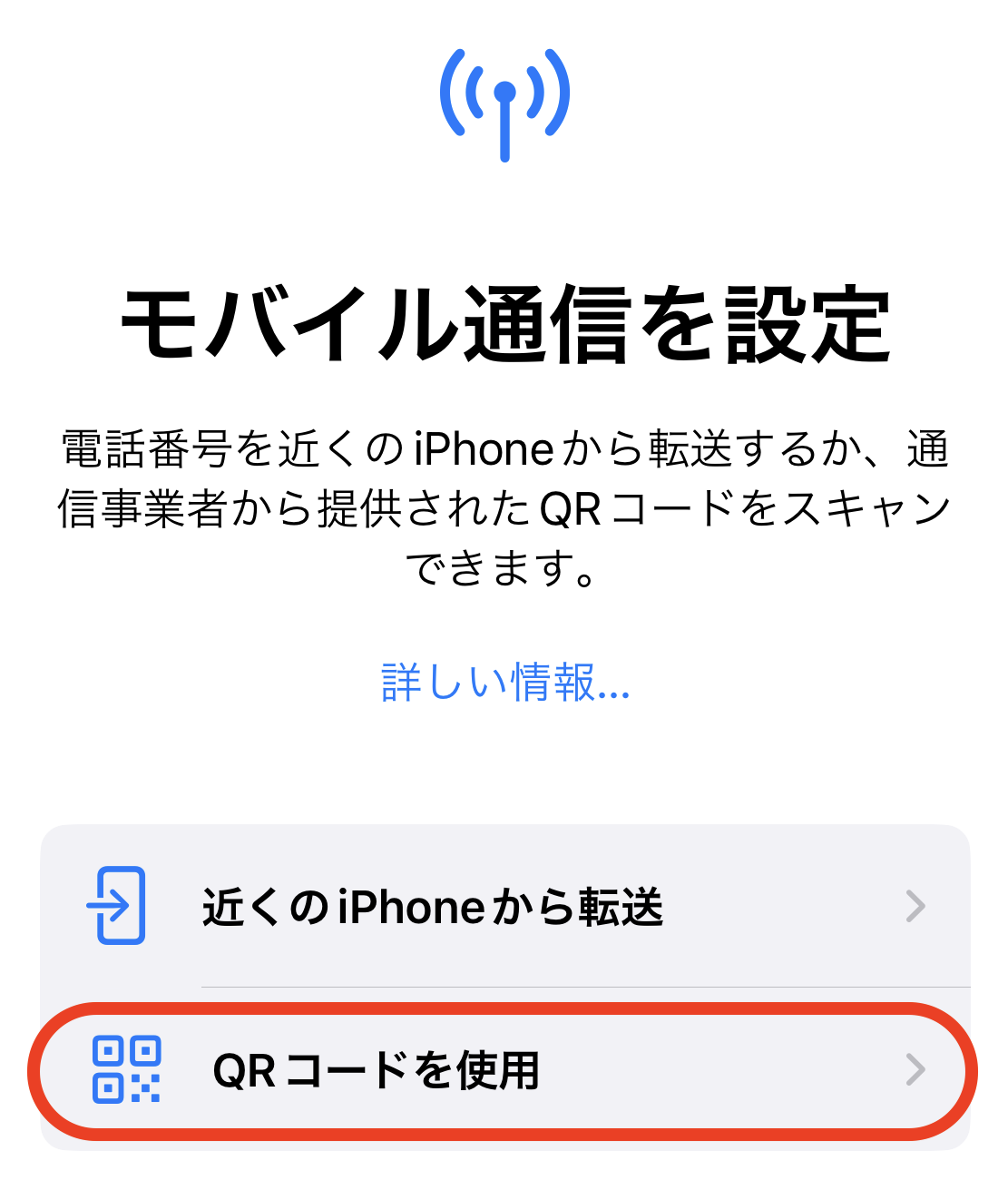



スマホ上に表示したQRコードをそのスマホ自身で読み取ることはできないので、PCや別な端末に表示させるか、印刷する必要があります。
こちらの方法が難しい場合は手入力もできますのでご安心ください!
QRコードを使わず手入力する場合…
【QRコードをスキャン】の画面の下部の【詳細情報を手動で入力】をタップし、購入後にメールで届いたバウチャーに書かれているSM-DP+アドレスとアクティベーションコードを入力します。
下のような画面が表示されますので、【続ける】をタップ。
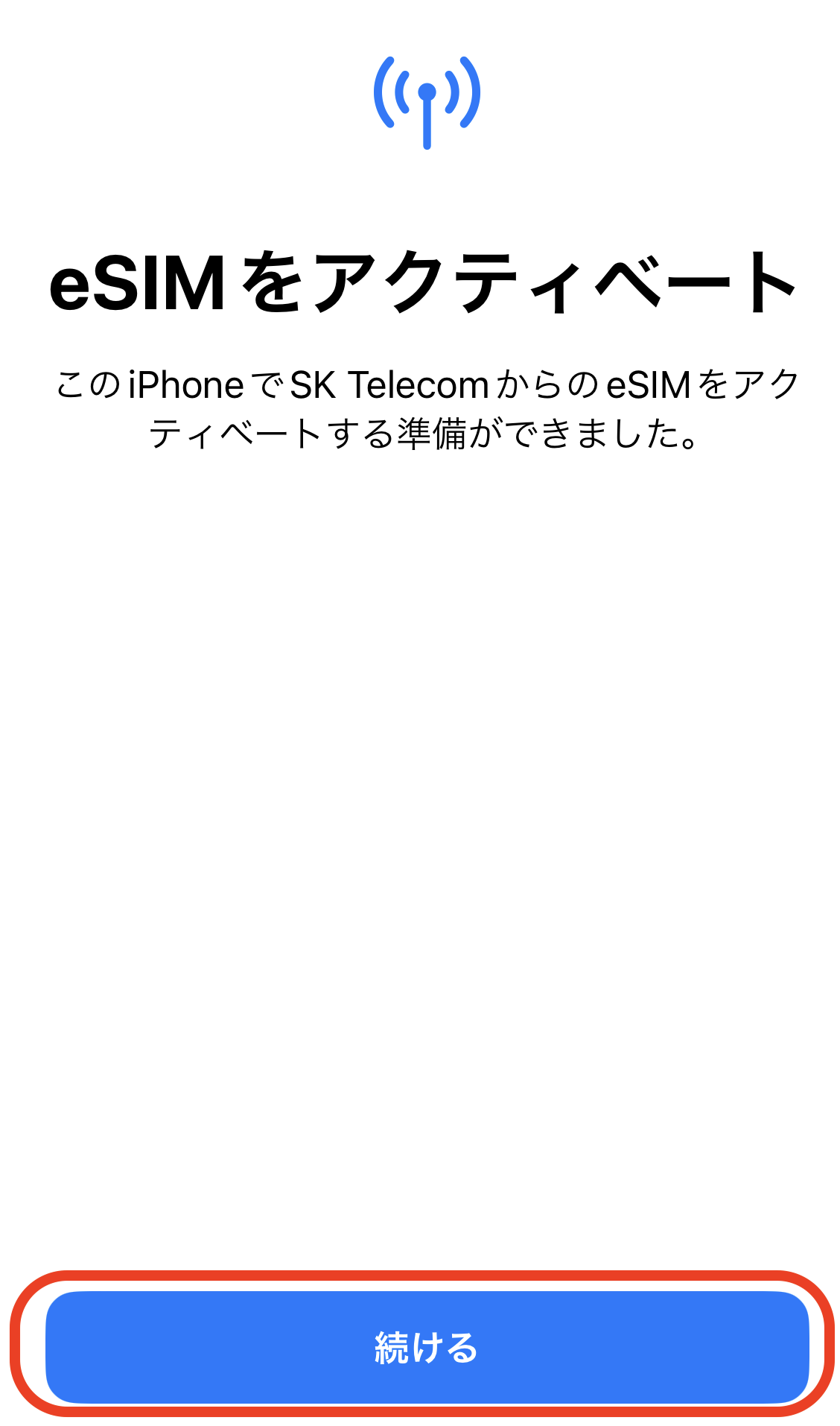
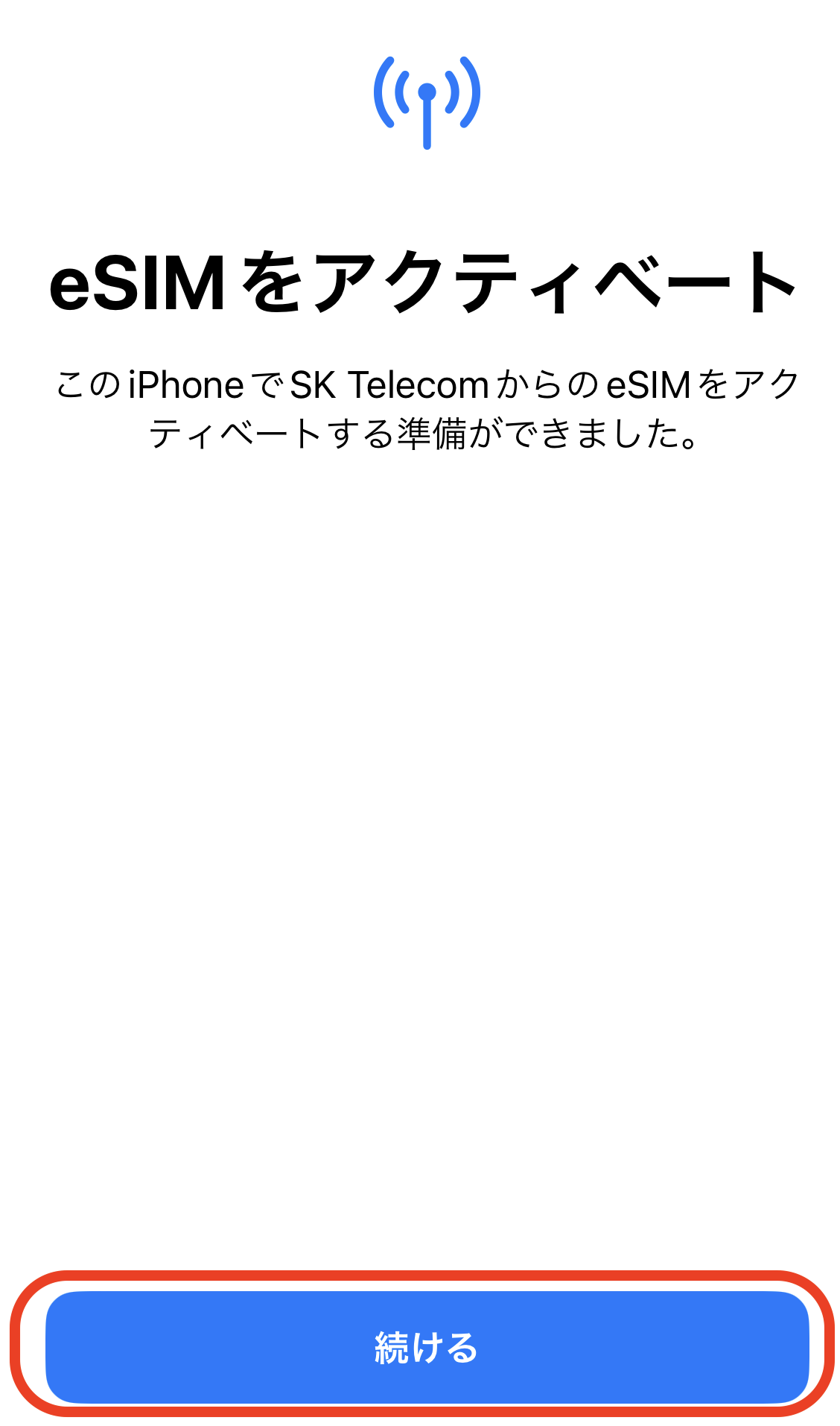
さらに下のような画面になったらまた【続ける】をタップします。
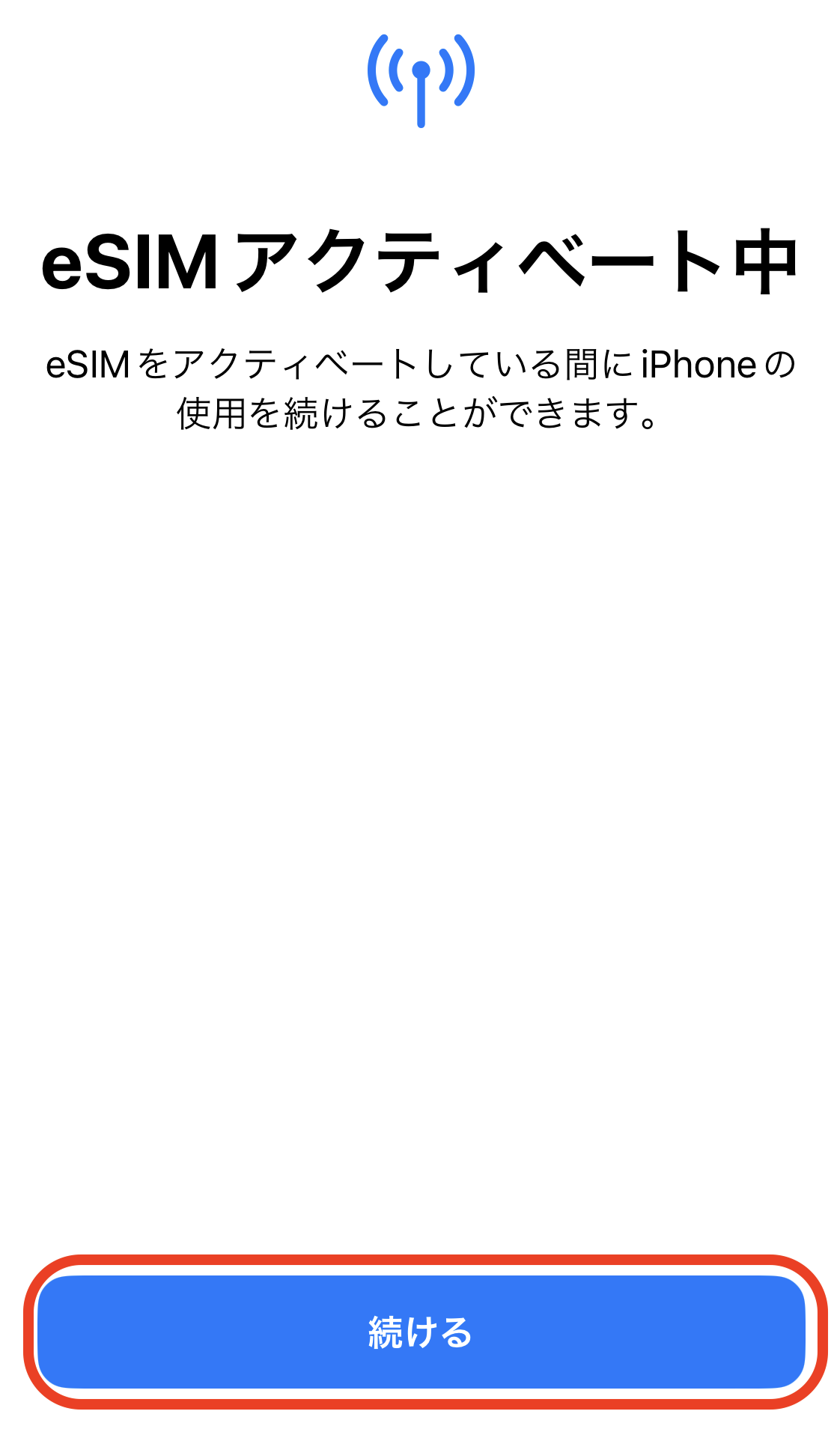
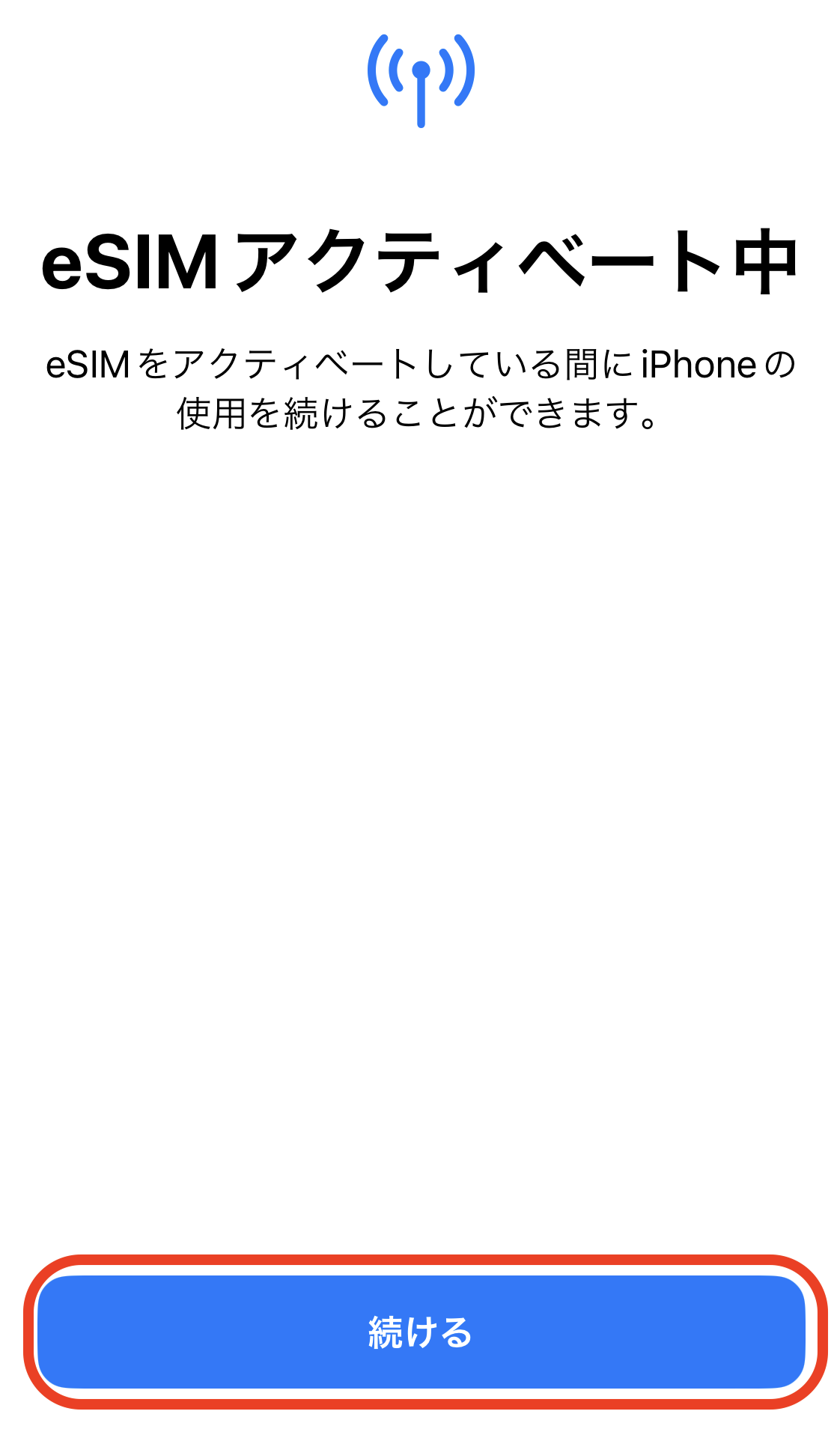
eSIMをアクティベートしている間に回線の名称を設定して分かりやすくしておきます。
読み込んだeSIMのデフォルトの名称が表示されているので、こちらをタップ。
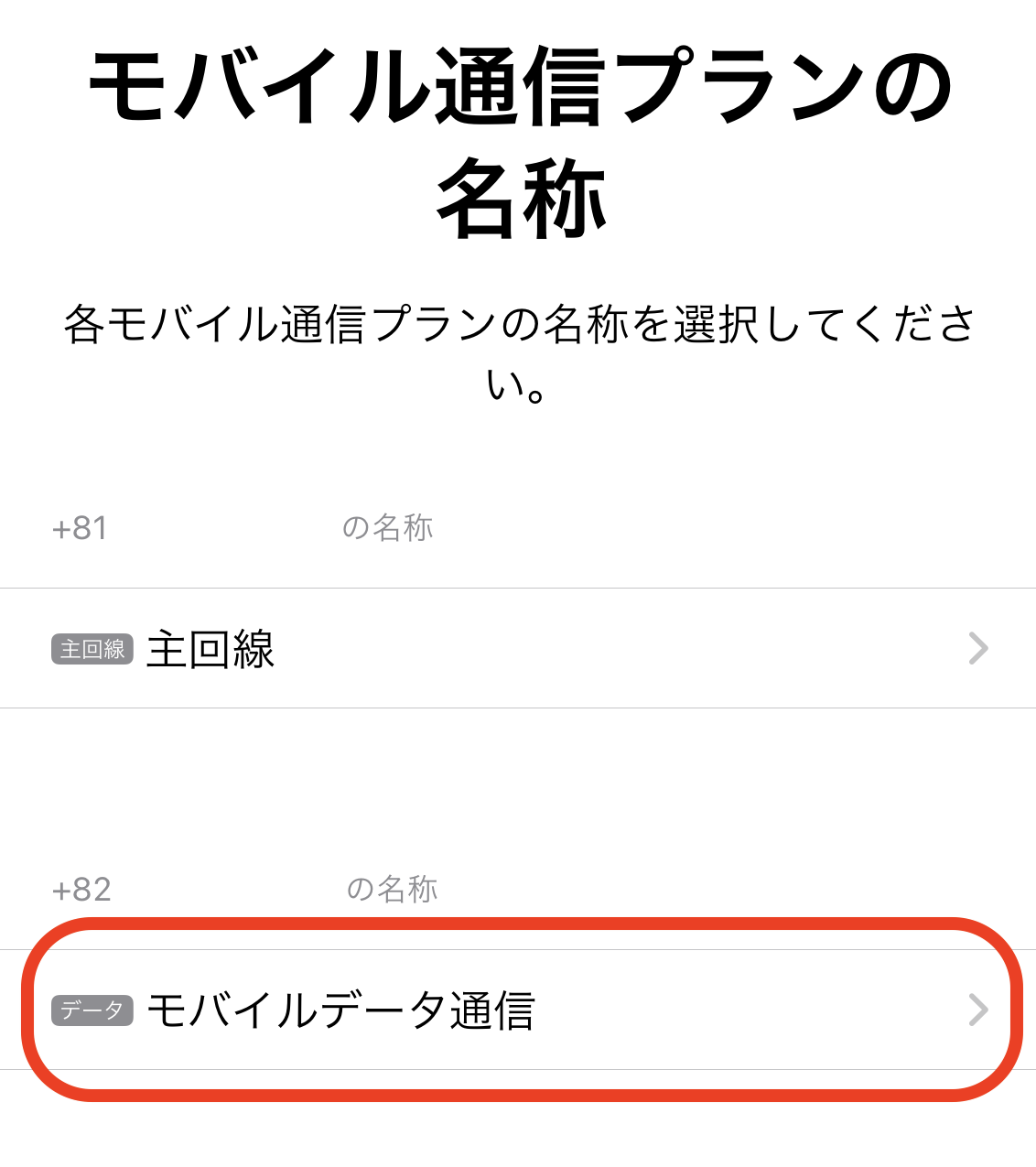
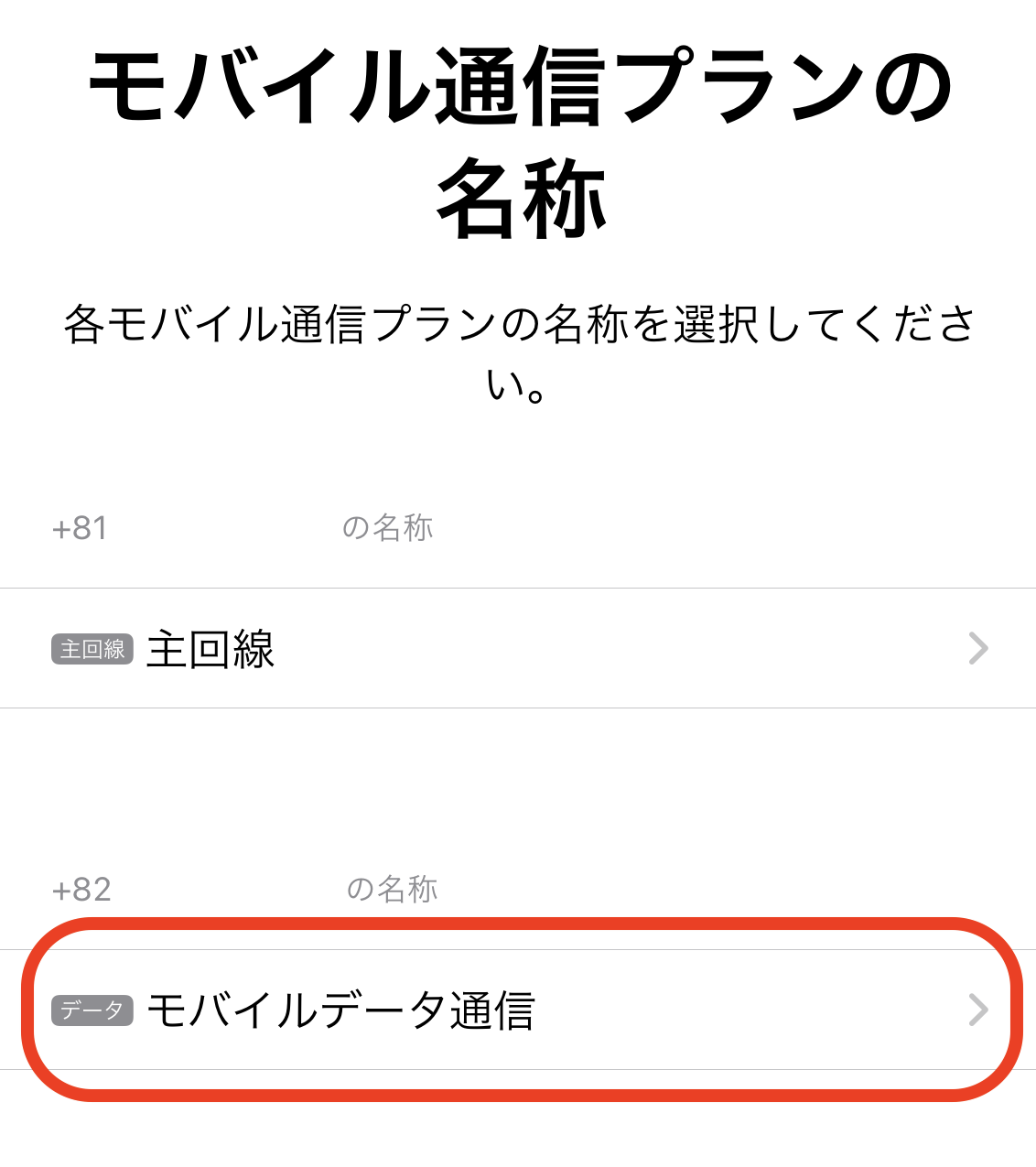
分かりやすいように【kkday】と設定してみました。
【続ける】をタップします。
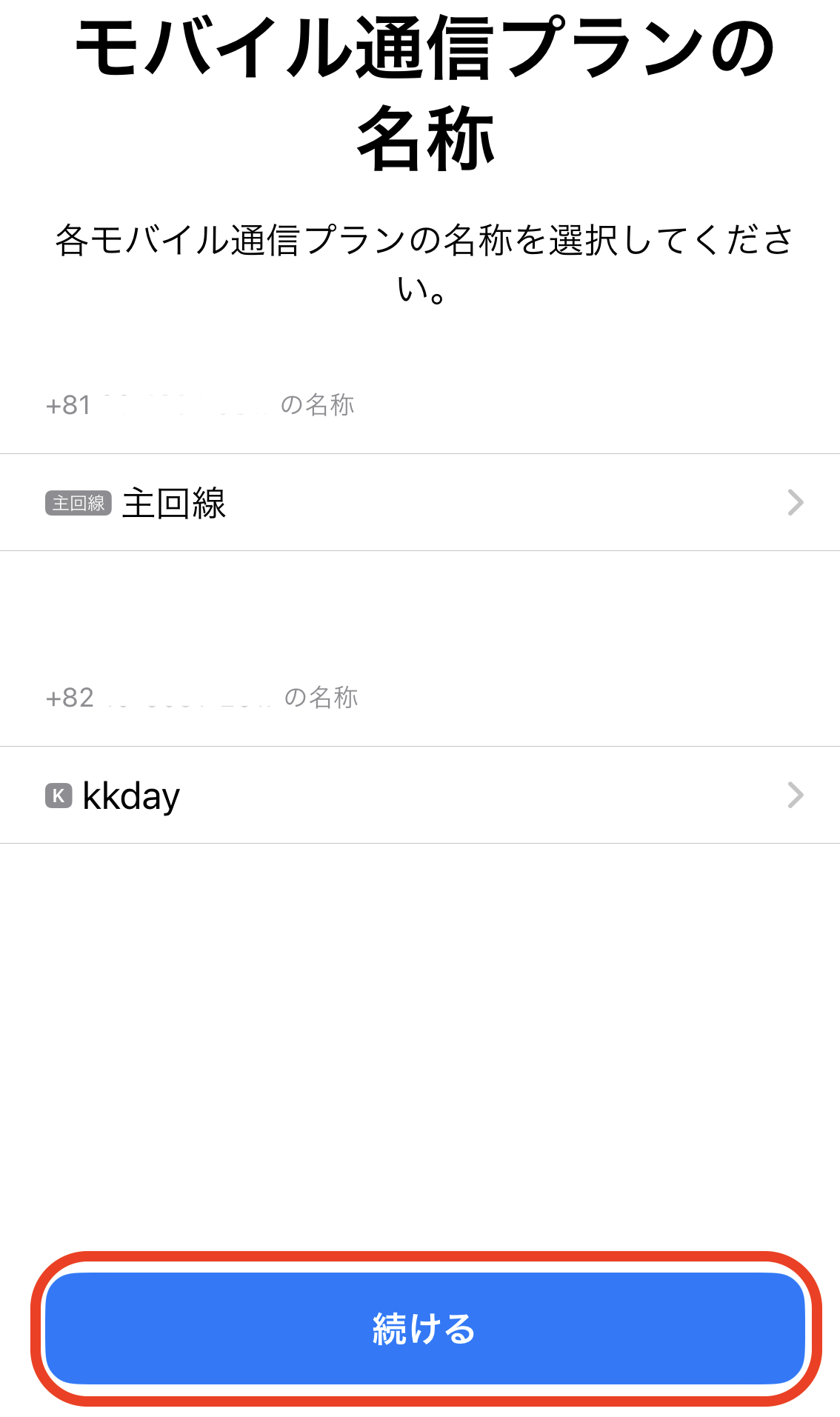
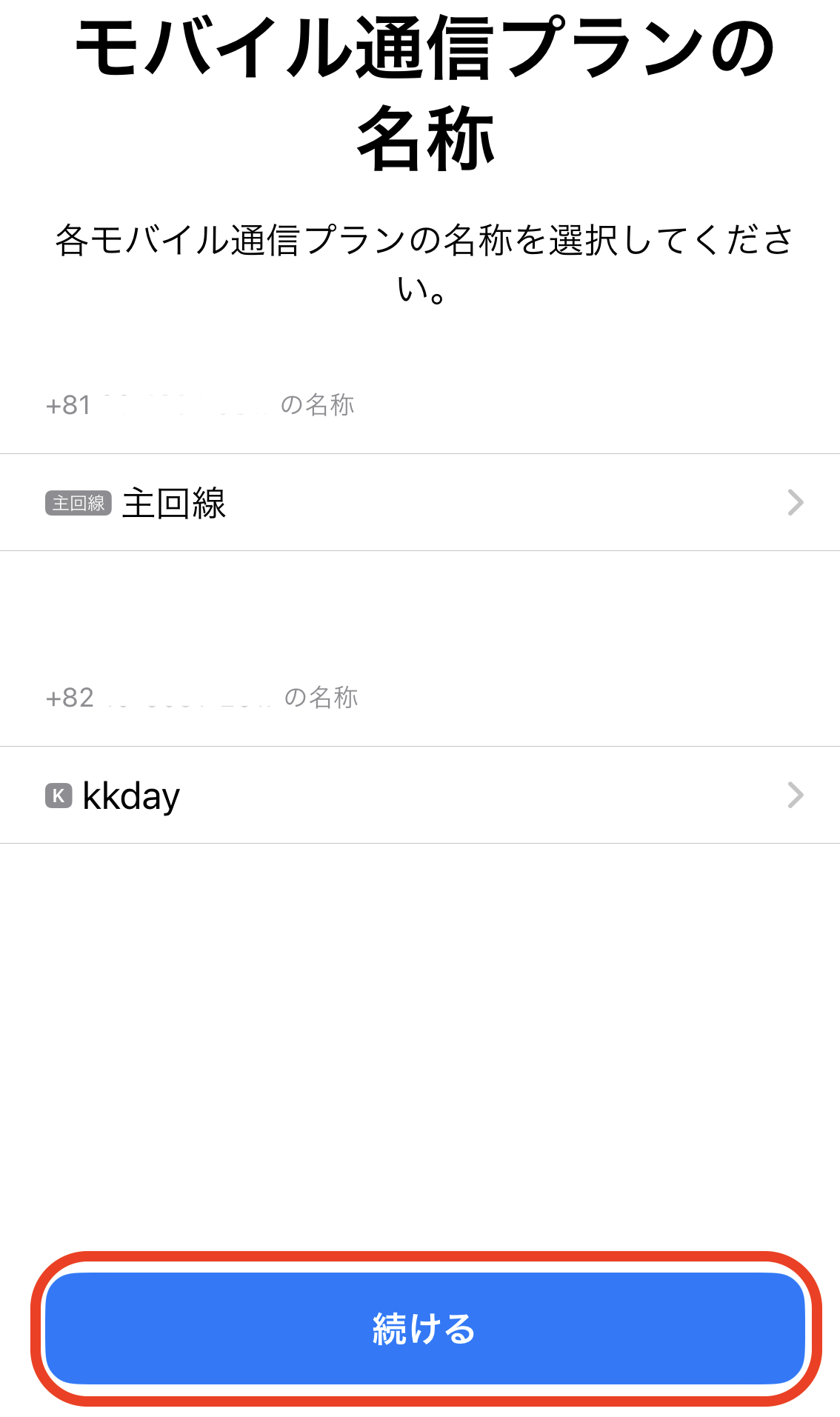
デフォルト回線は【主回線】を選択して【続ける】をタップ。
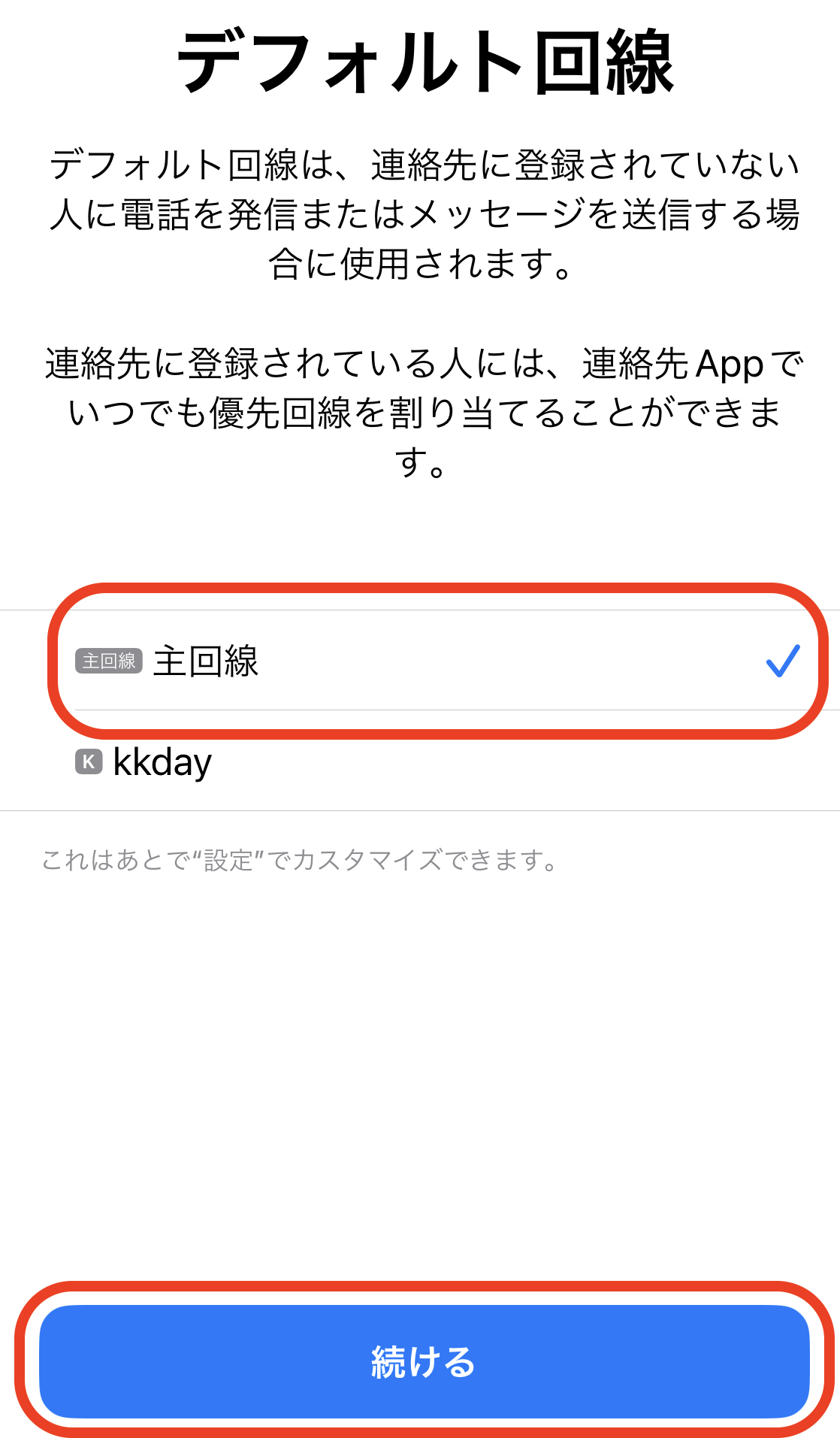
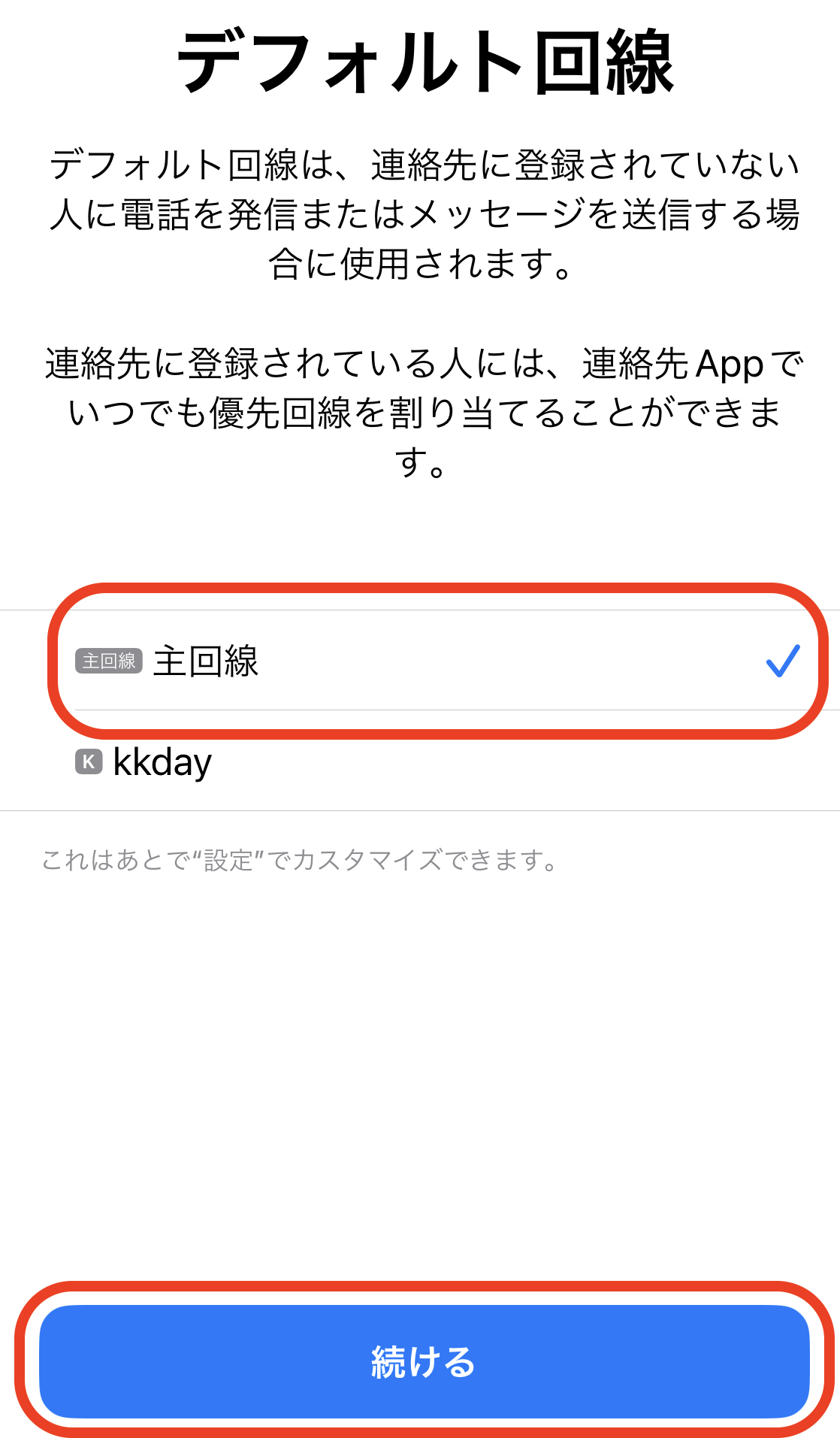
iMessageとFaceTimeも【主回線】を選択して【続ける】をタップ。
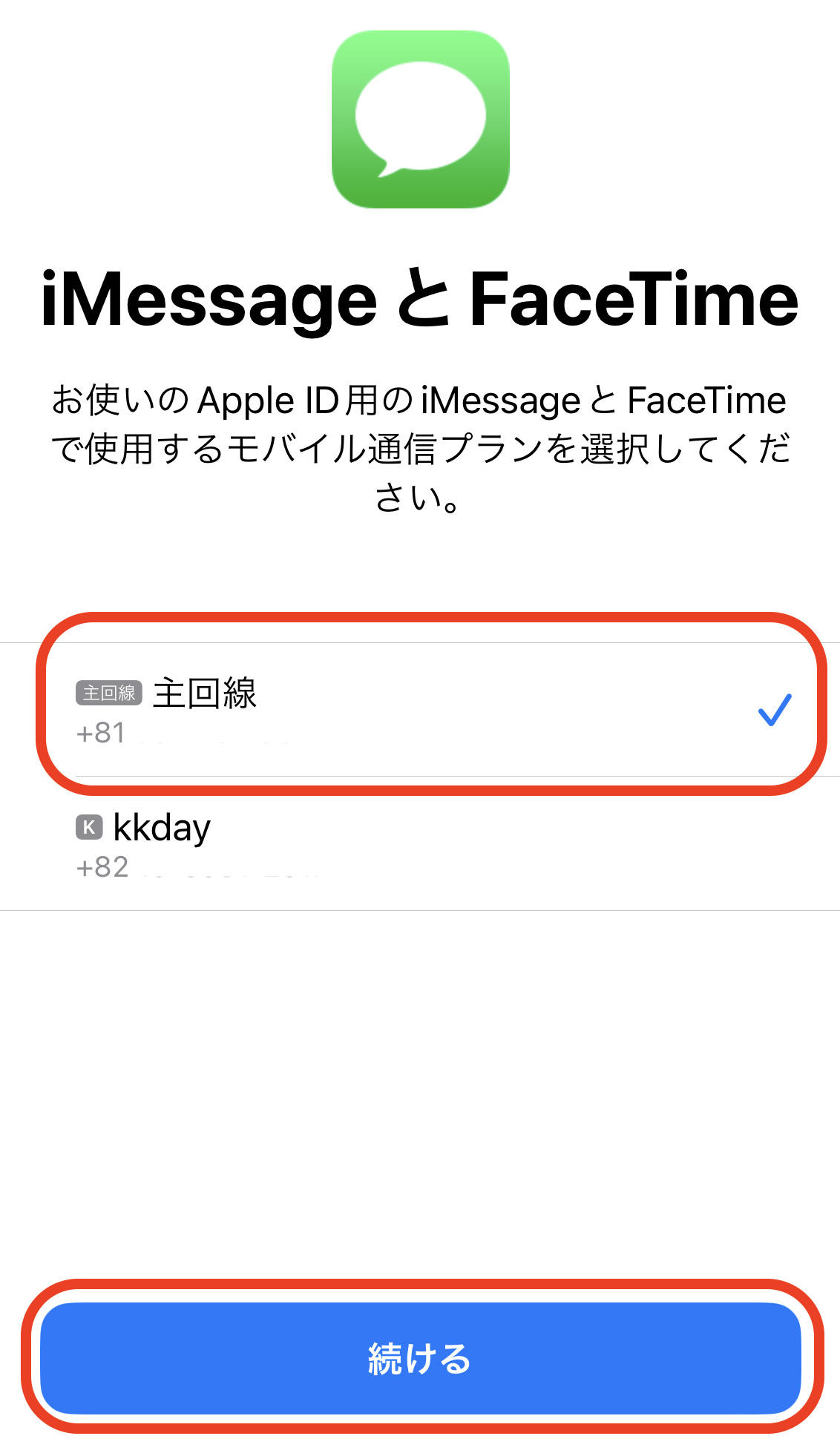
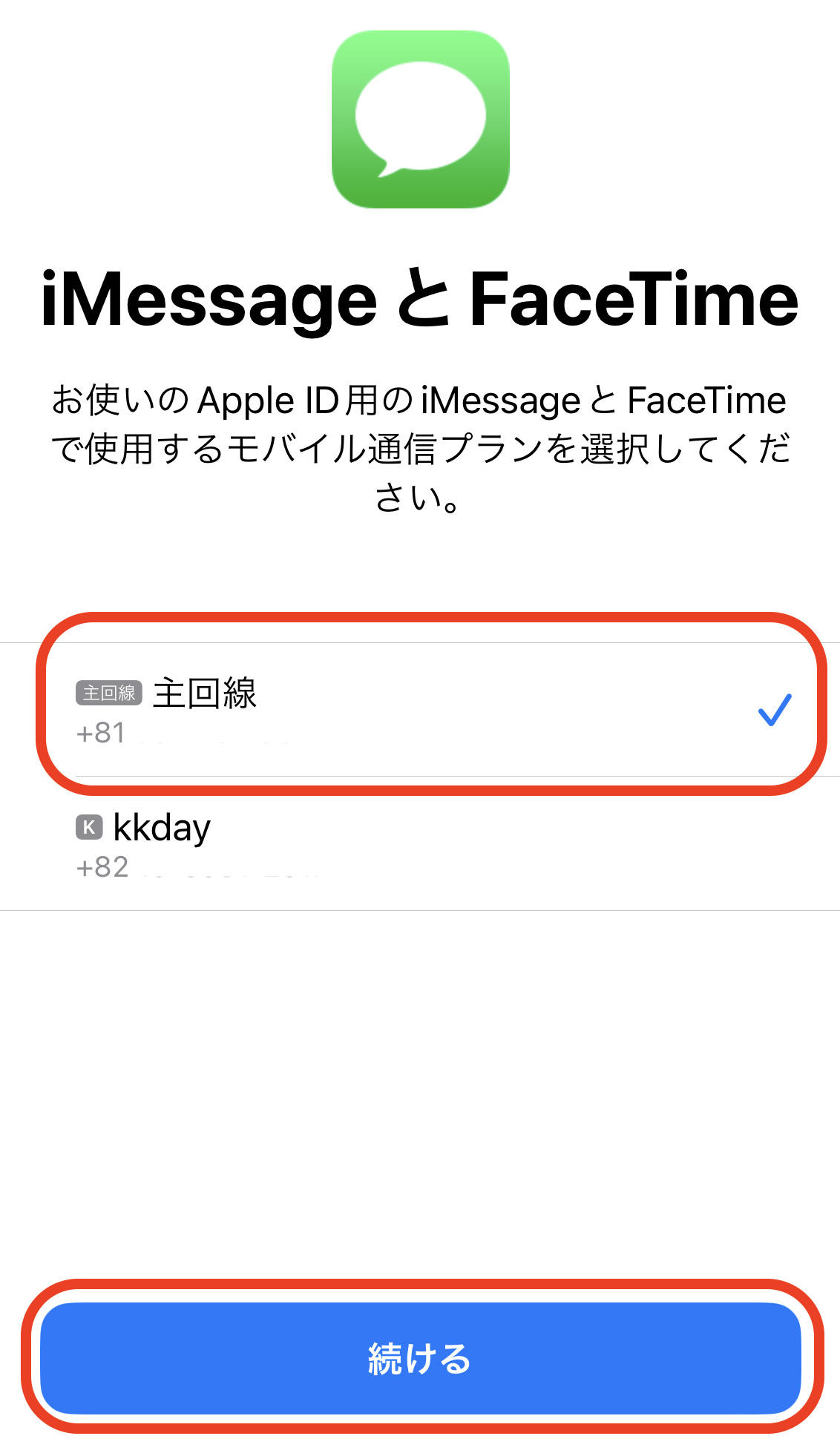
モバイルデータ通信も【主回線】を選択し【完了】をタップ。
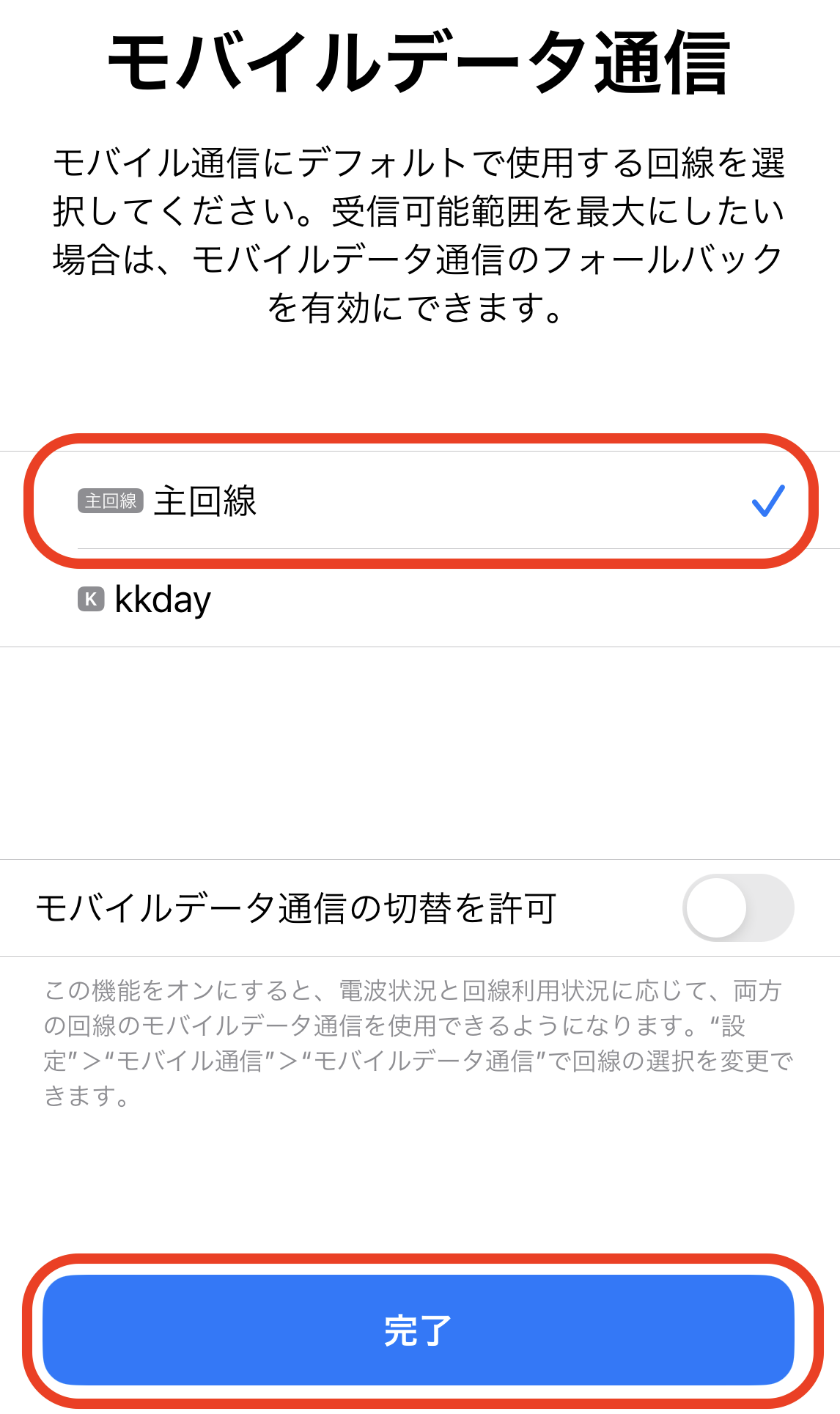
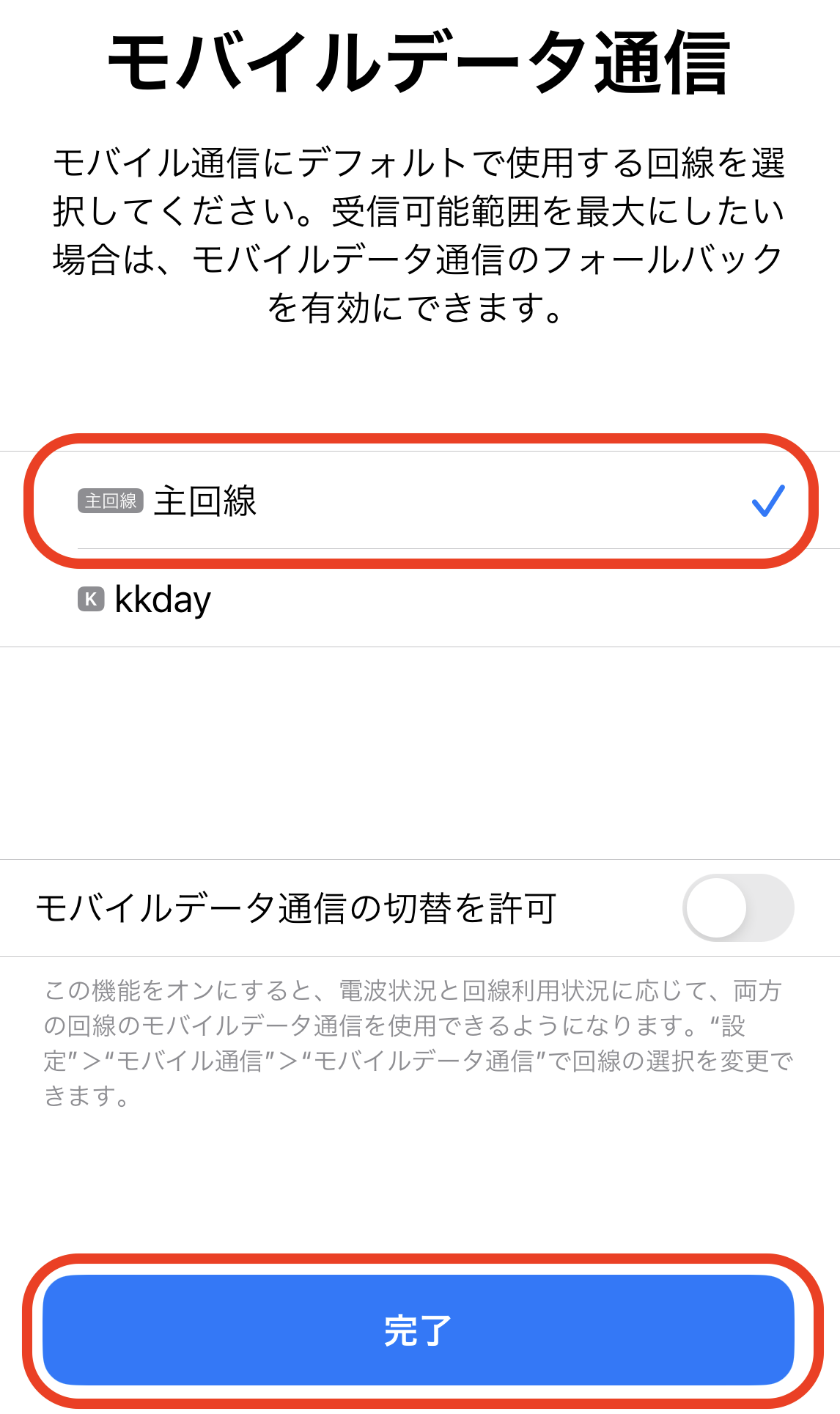
最後に【モバイルデータ通信】内のkkdayを選択し…
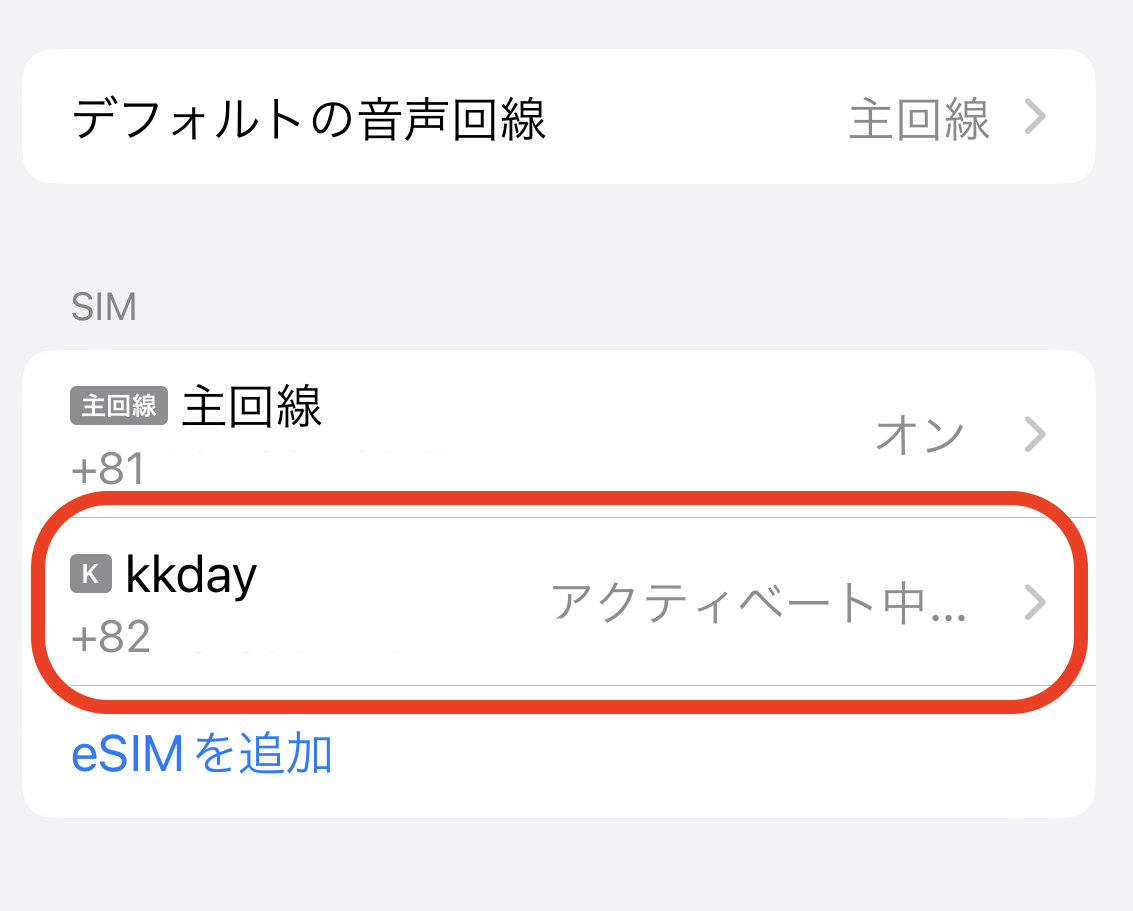
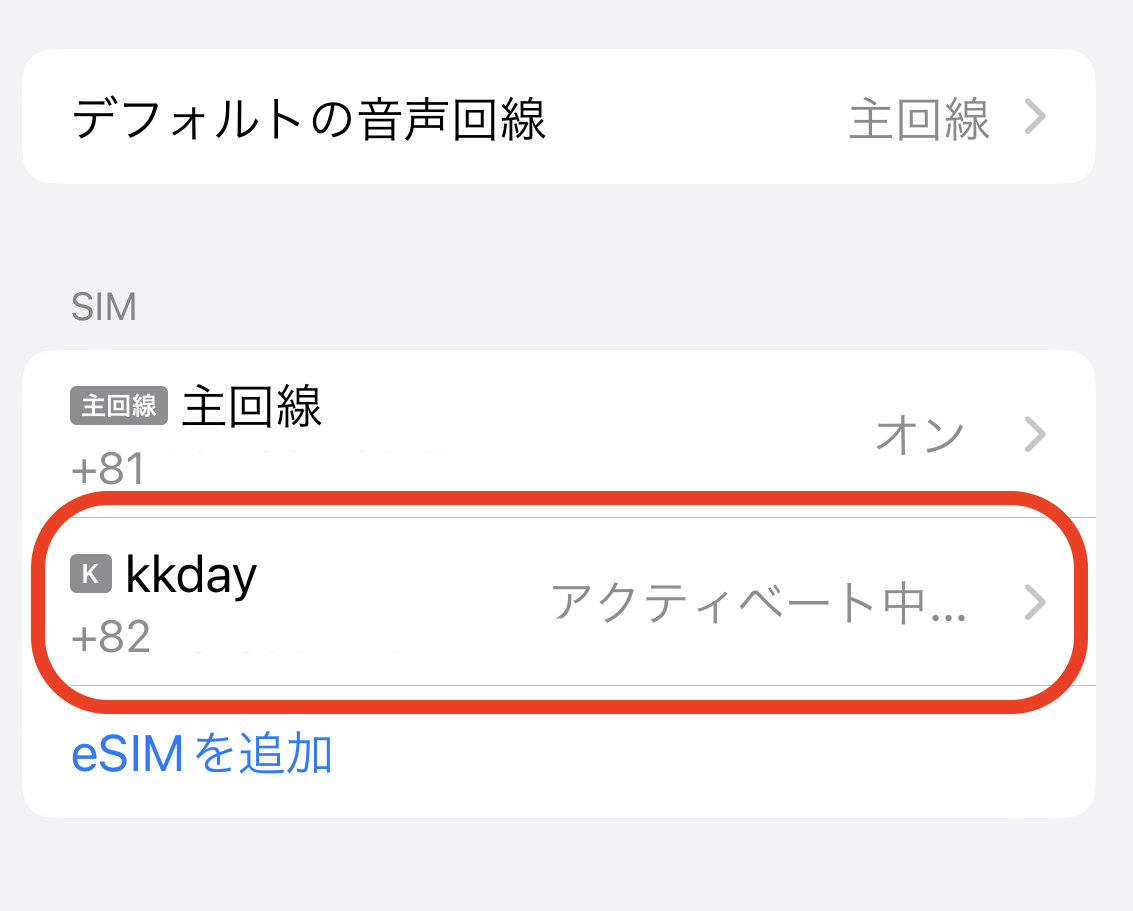
【この回線をオンにする】をオフにしたら、出国前の準備は完了です!
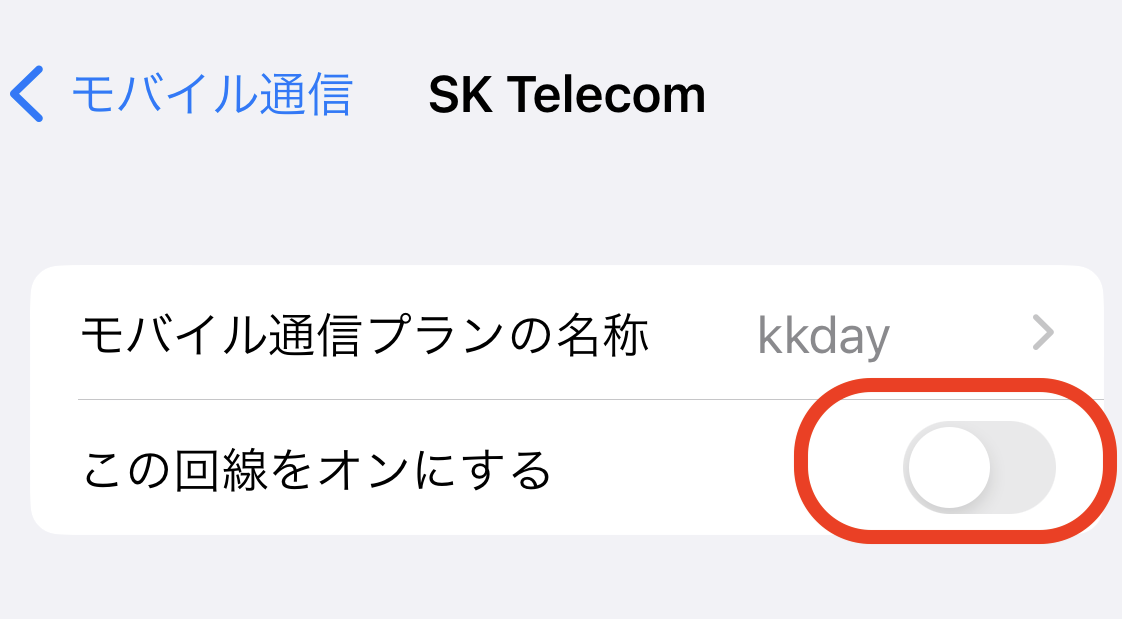
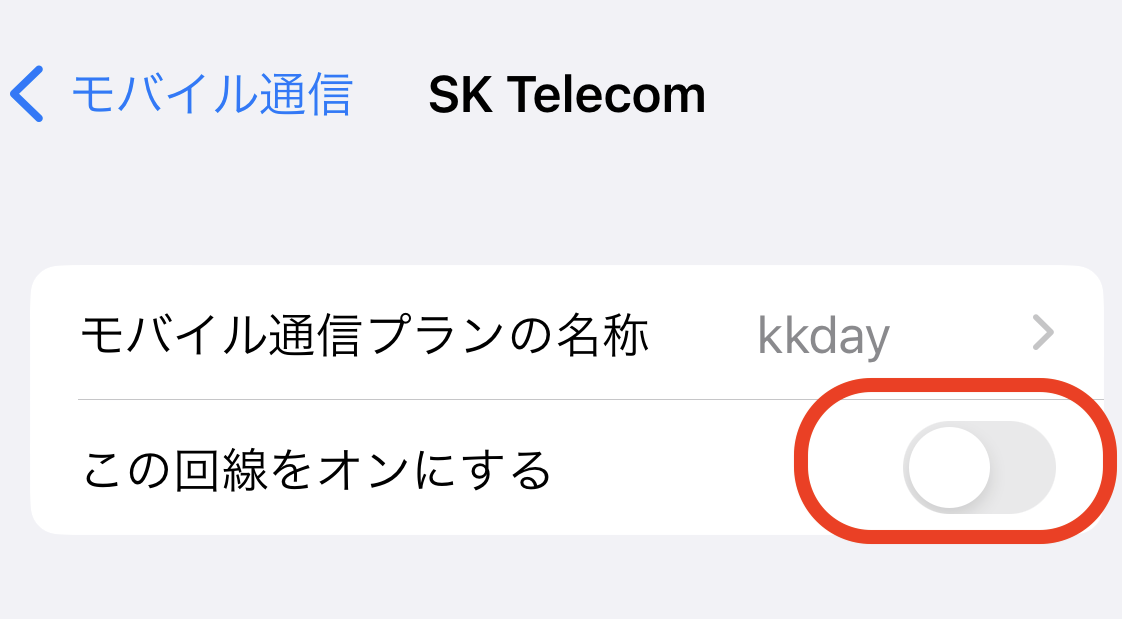
eSIM【kkday】の現地での利用方法


現地に着いたら、kkdayをオンに切り替えます。



うっかり日本の回線に接続しないよう、飛行機で現地に着いたら機内モードを解除する前に下記の設定を行ってくださいね。
まず、【設定】→【モバイル通信】のSIM項目にある、オフ状態のkkdayを選択します。
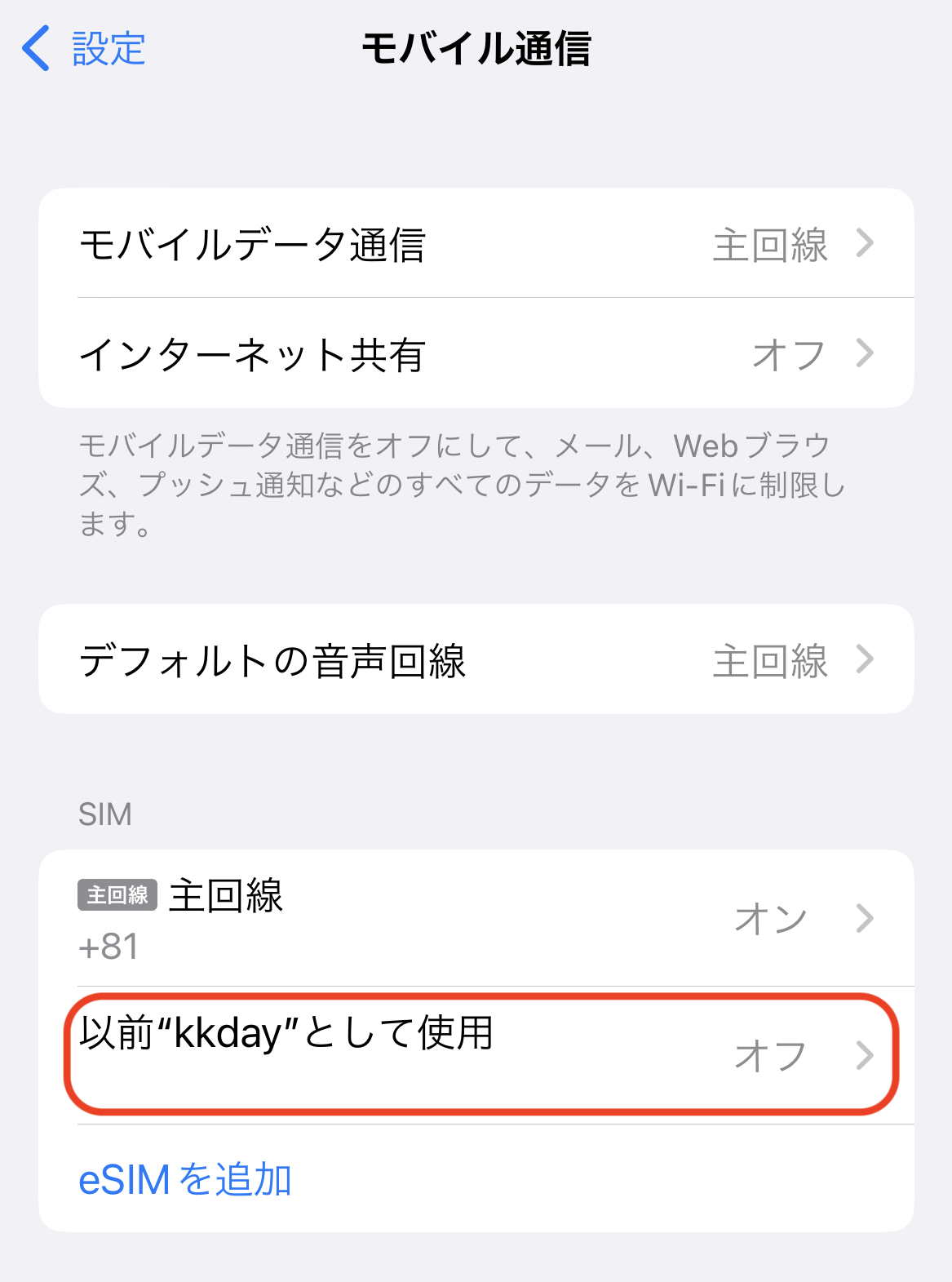
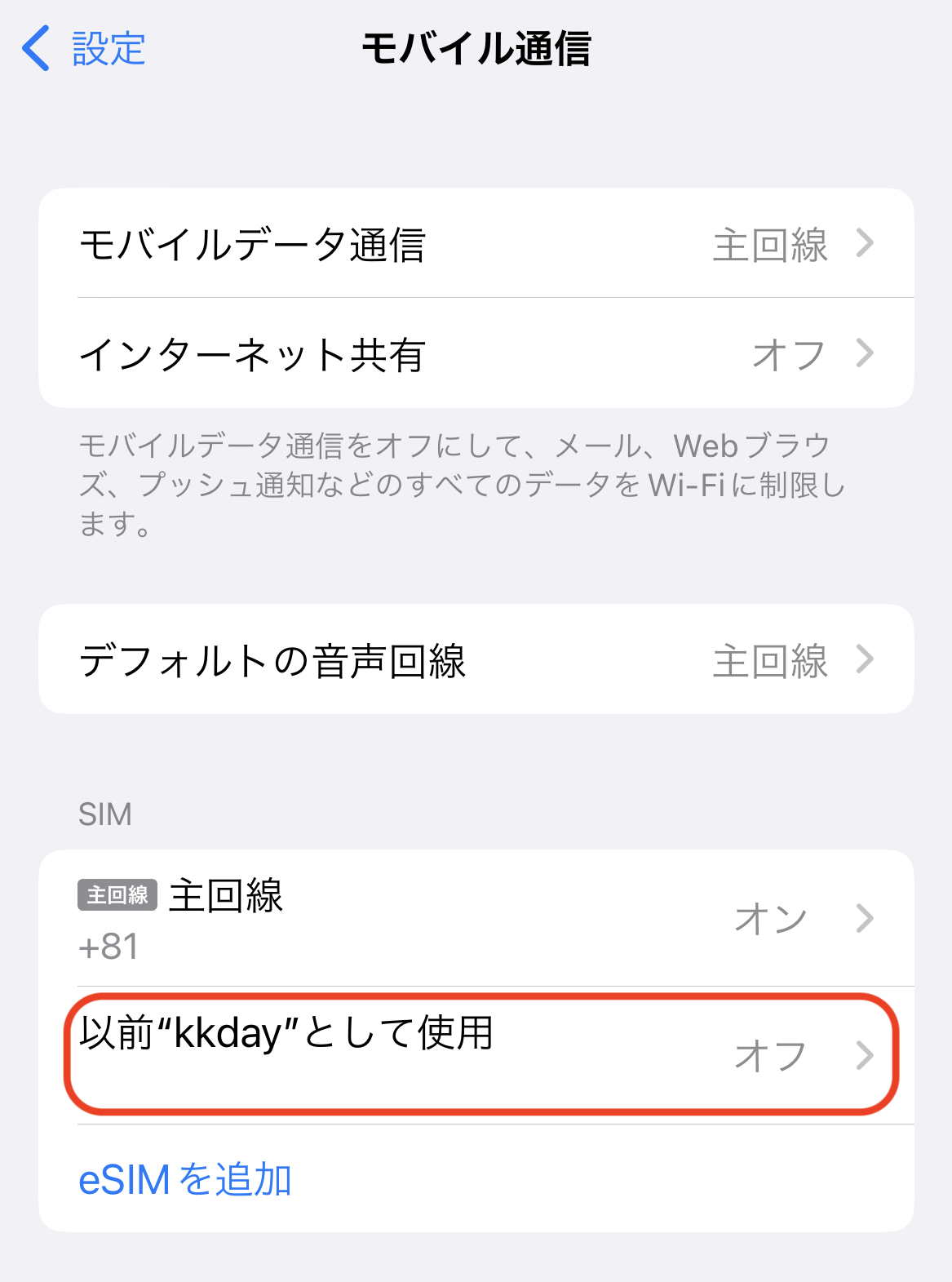
【この回線をオンにする】をオンにします。
【データローミング】がオフになっている場合はこちらもオンにします。
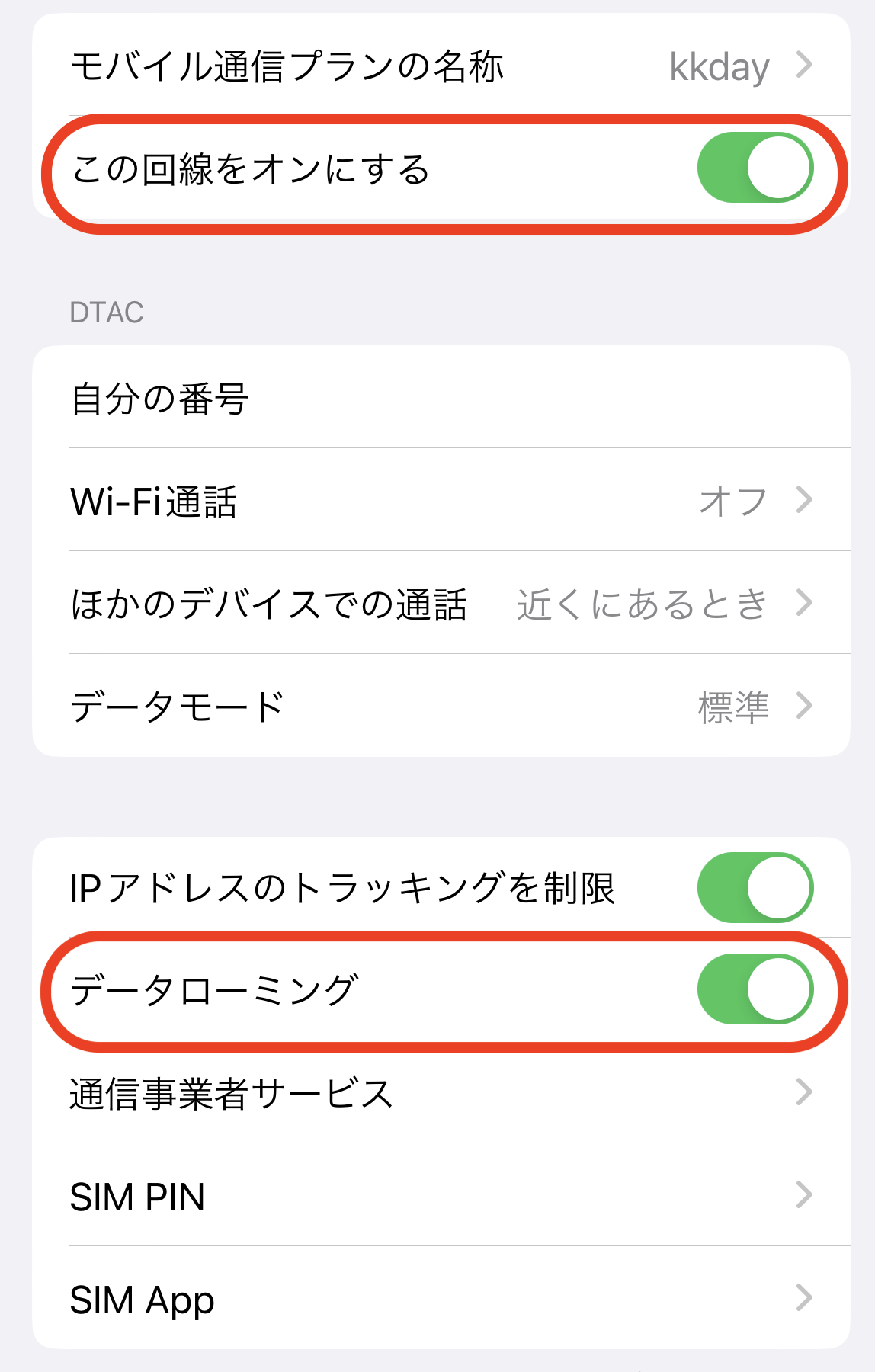
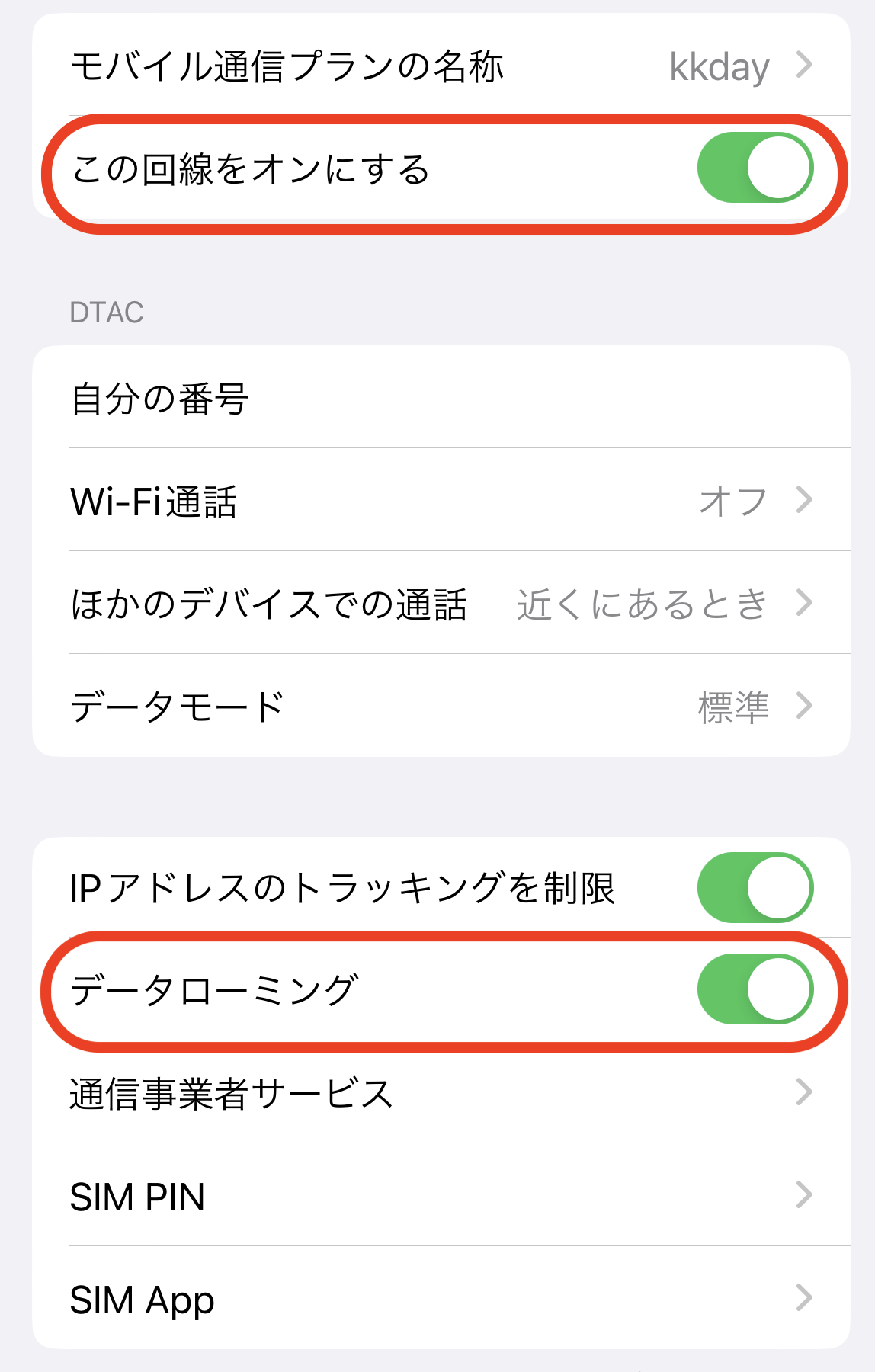
次に一つ画面を戻り【主回線】を選択し、【この回線をオンにする】をオフにします。
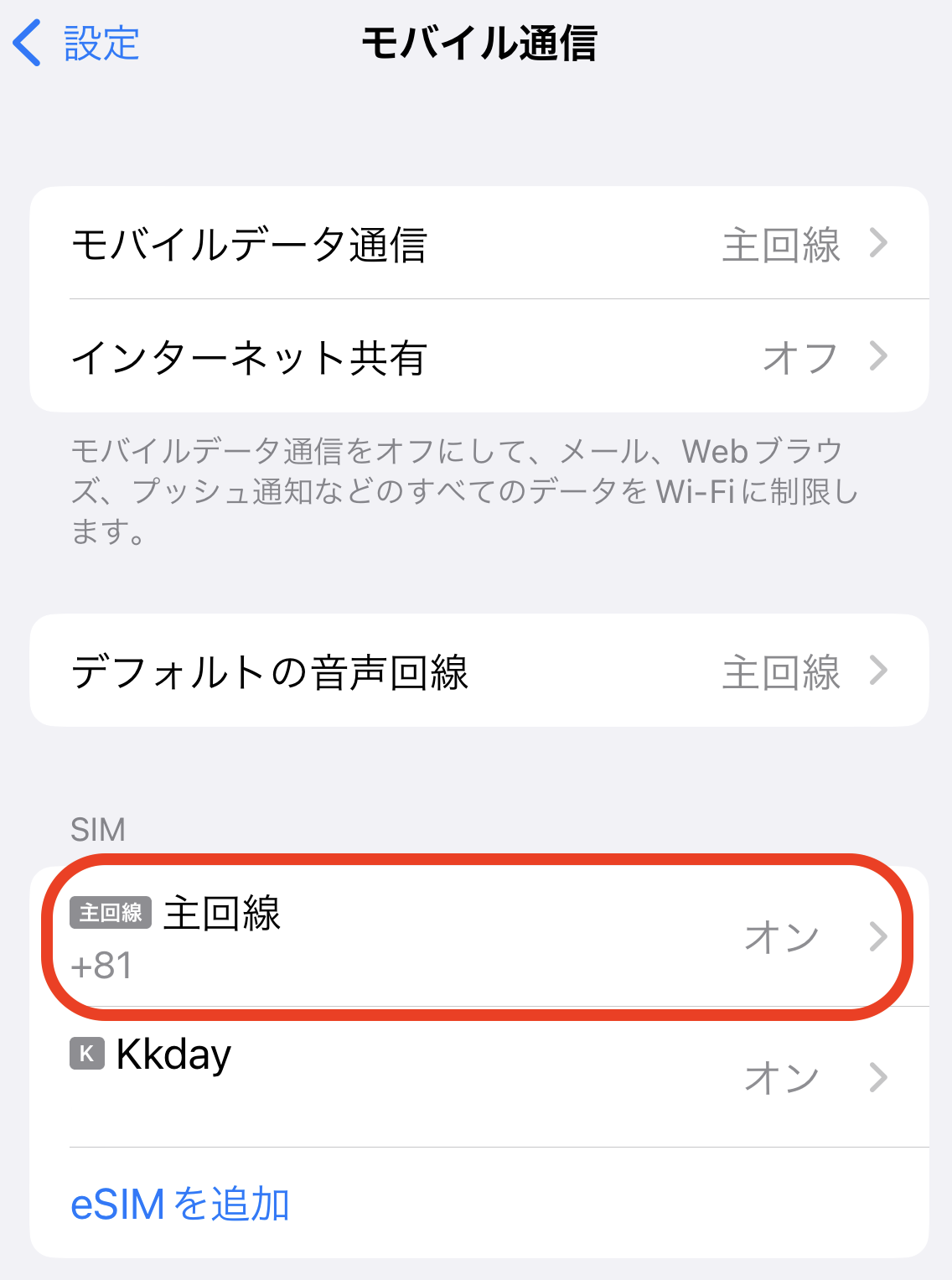
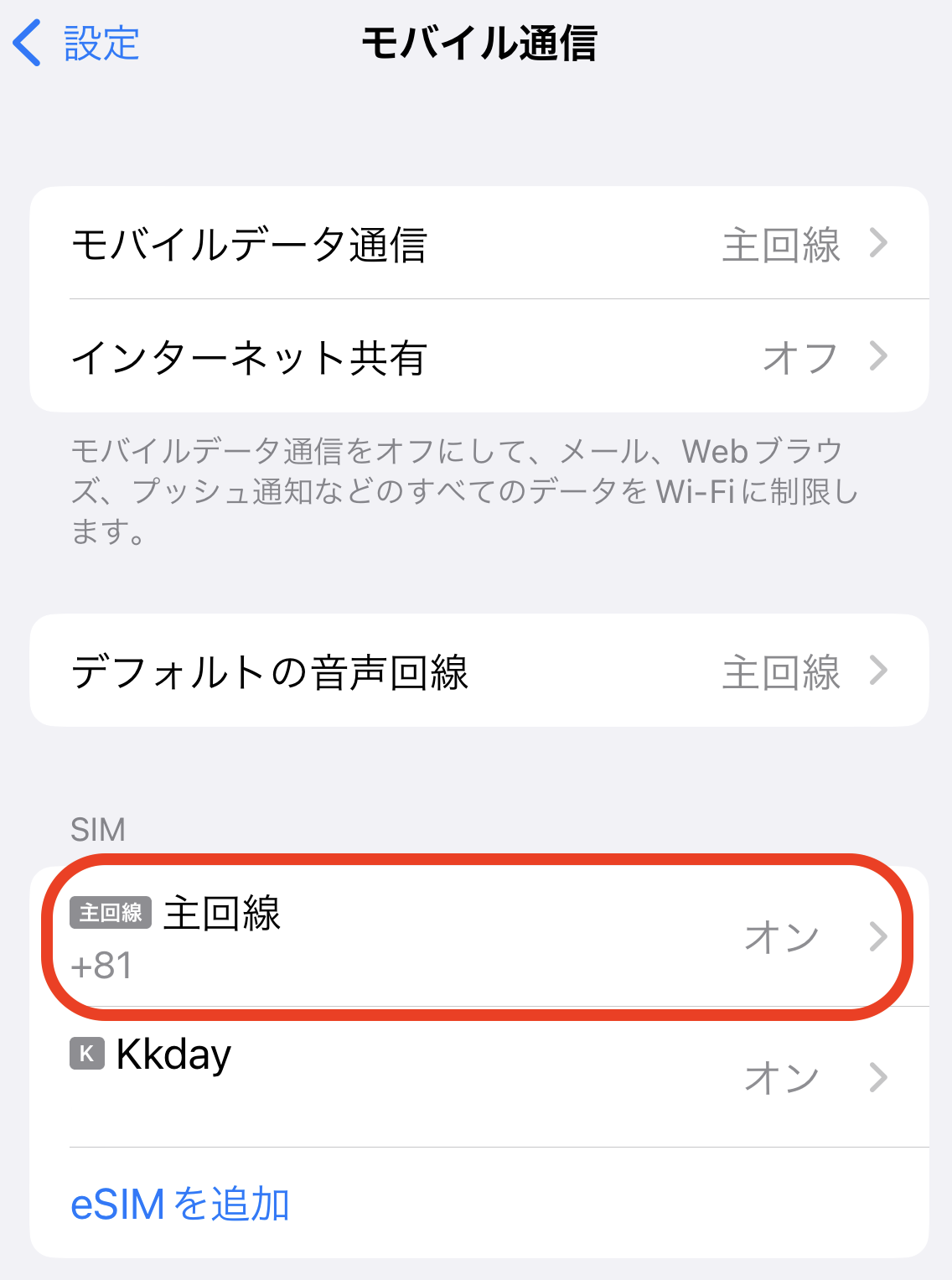
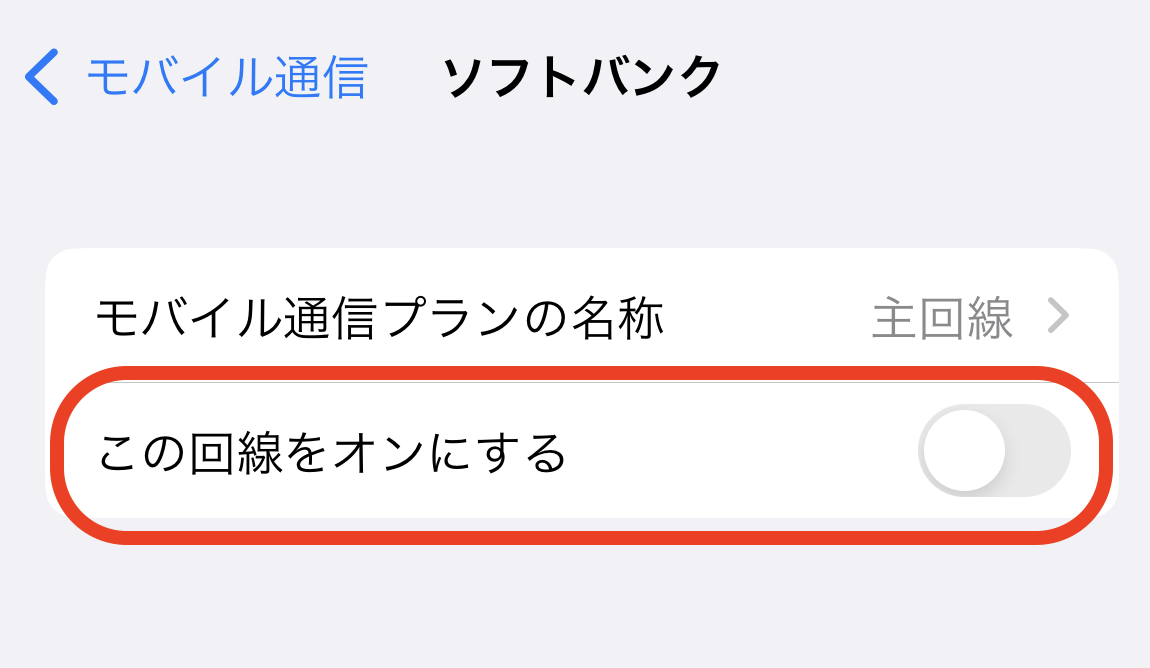
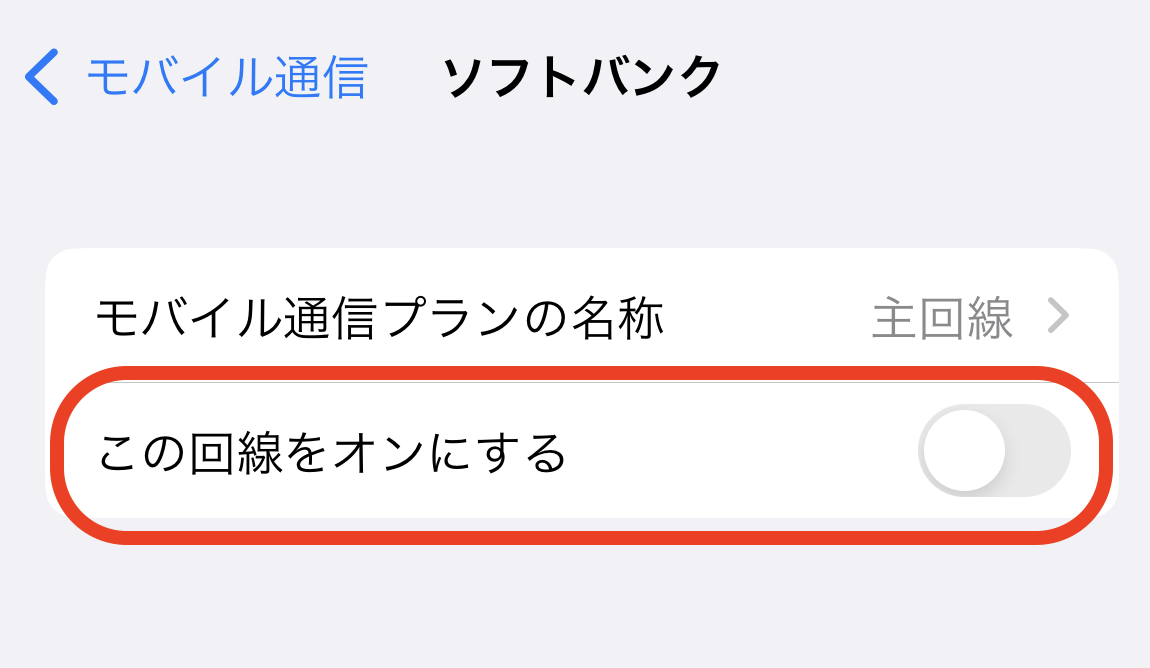
再度一つ画面を戻り、【モバイルデータ通信】と【デフォルトの音声回線】がkkdayに変わっていることを確認したら、機内モードを解除してOK!
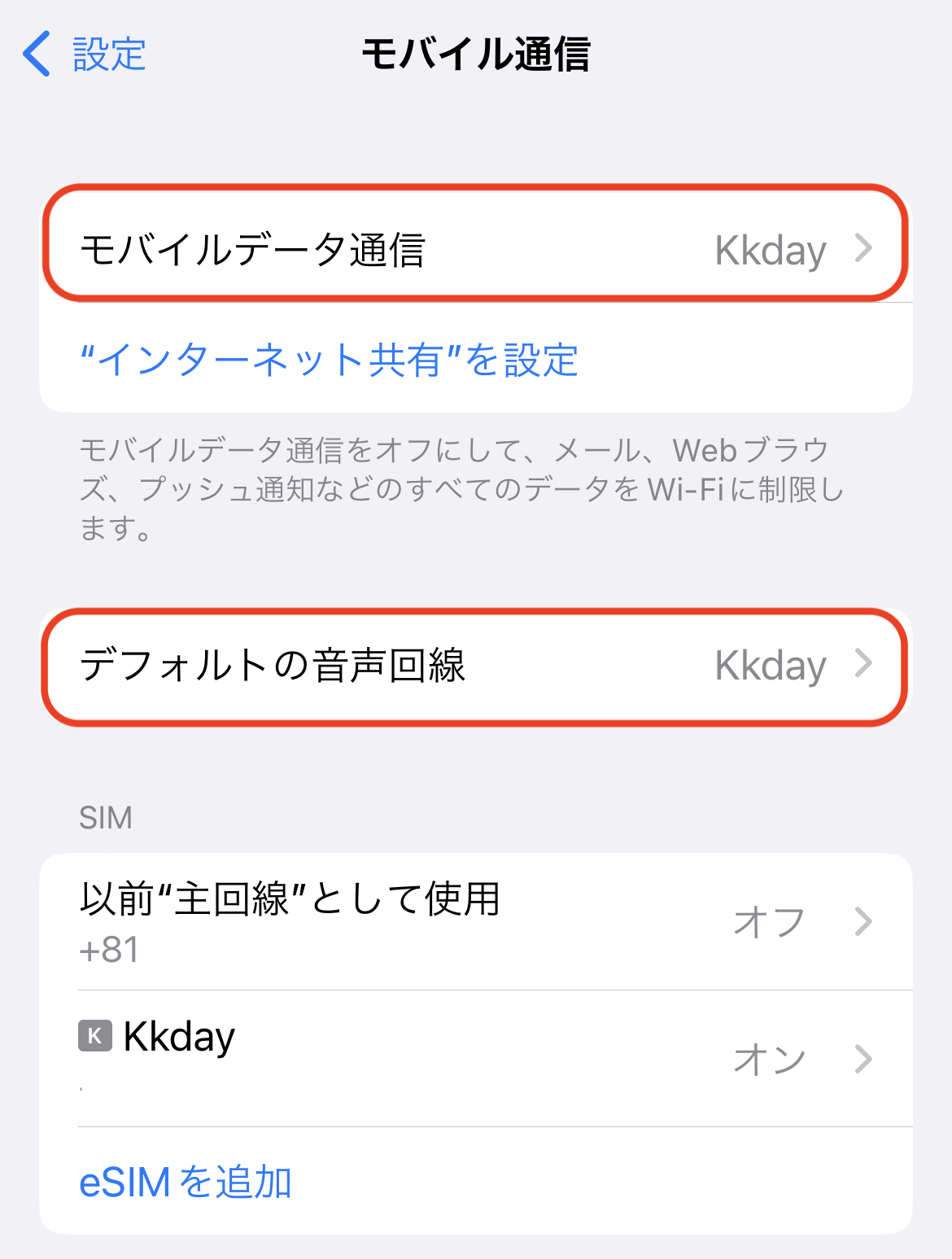
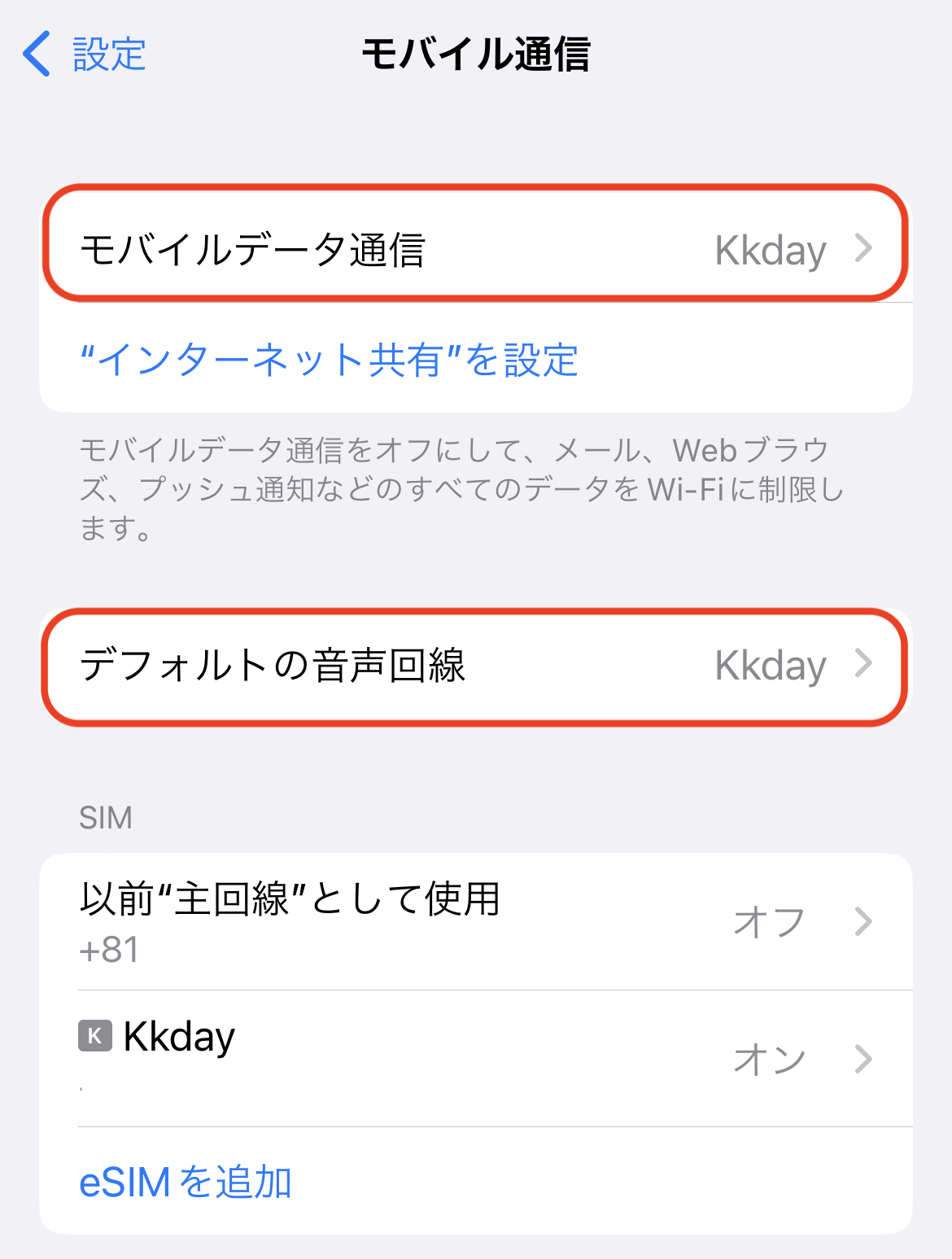
これで現地の回線が使えるようになりました◎
帰国したらeSIM【kkday】を削除
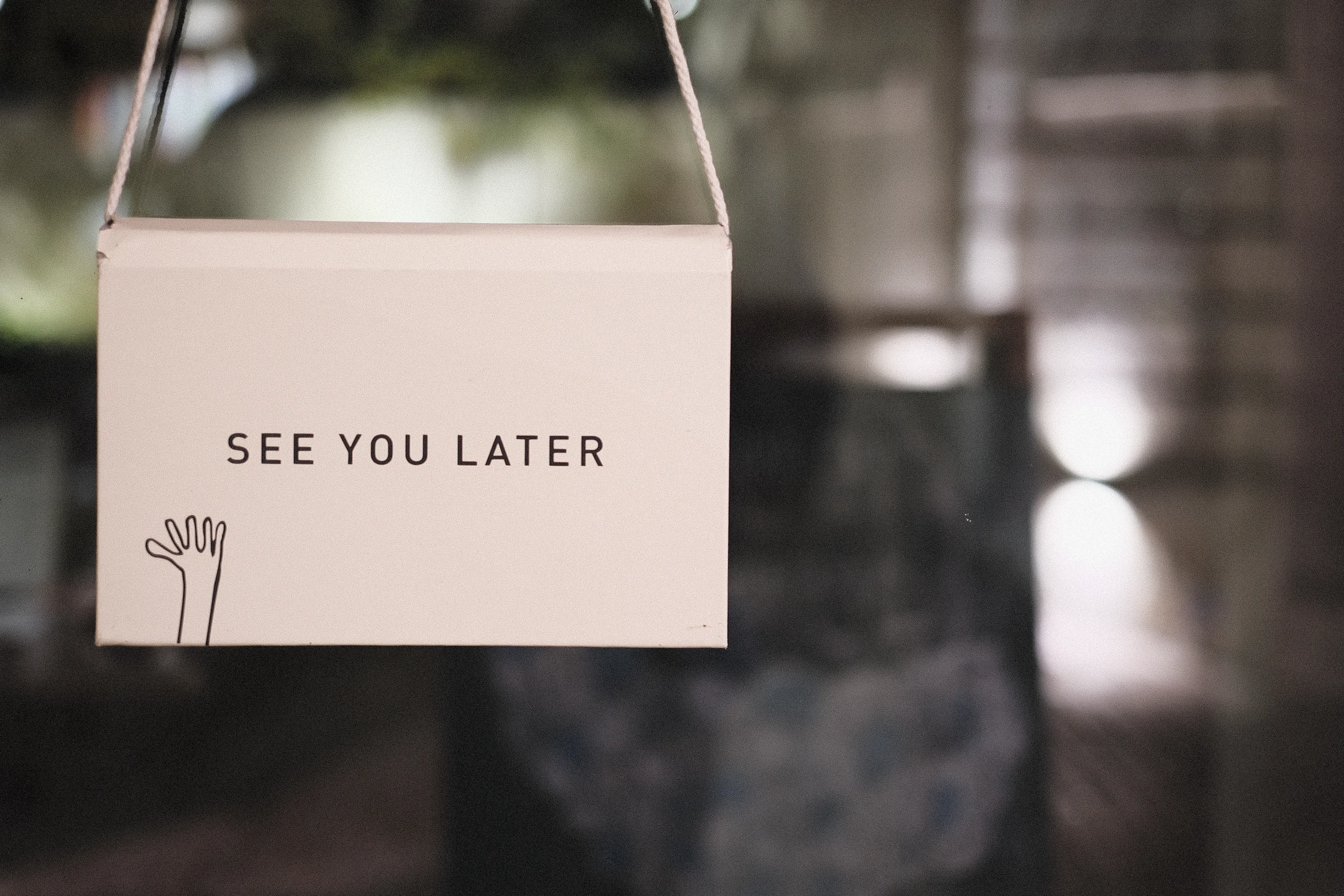
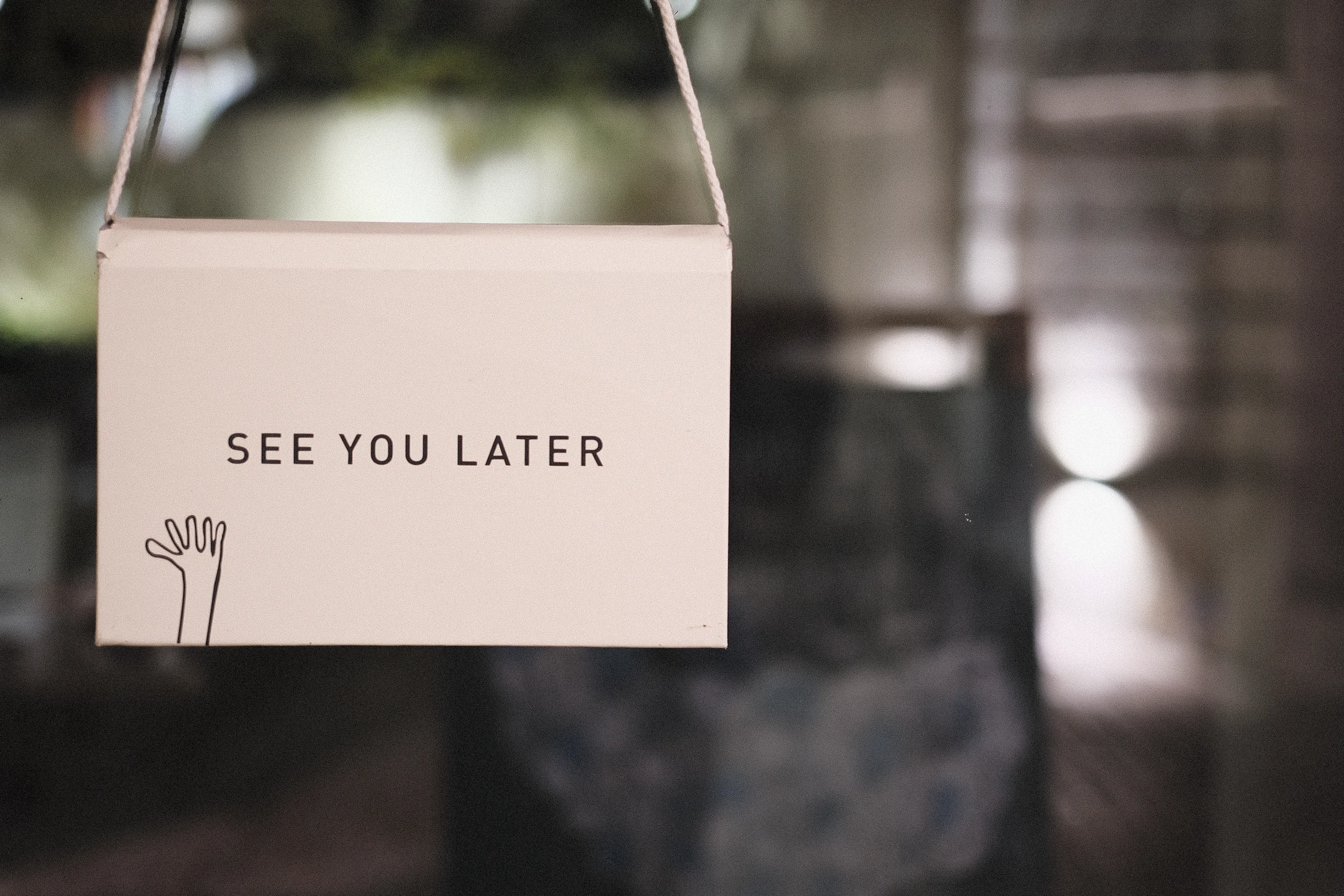
日本に帰国したら現地での設定と逆で、今度は主回線をオンにし(データローミングはオフのままでOK)、副回線(kkday)をオフにします。
使用が終わったeSIMはそのままにしていても問題ないのですが、次また海外で別のeSIMを利用する際にどれがどれだかわからなくなるのを防ぐために、使い終わったら削除します。
削除方法もとてもシンプルです。
【設定】→【モバイル通信】を開き、【以前”kkday”として使用】をタップします。
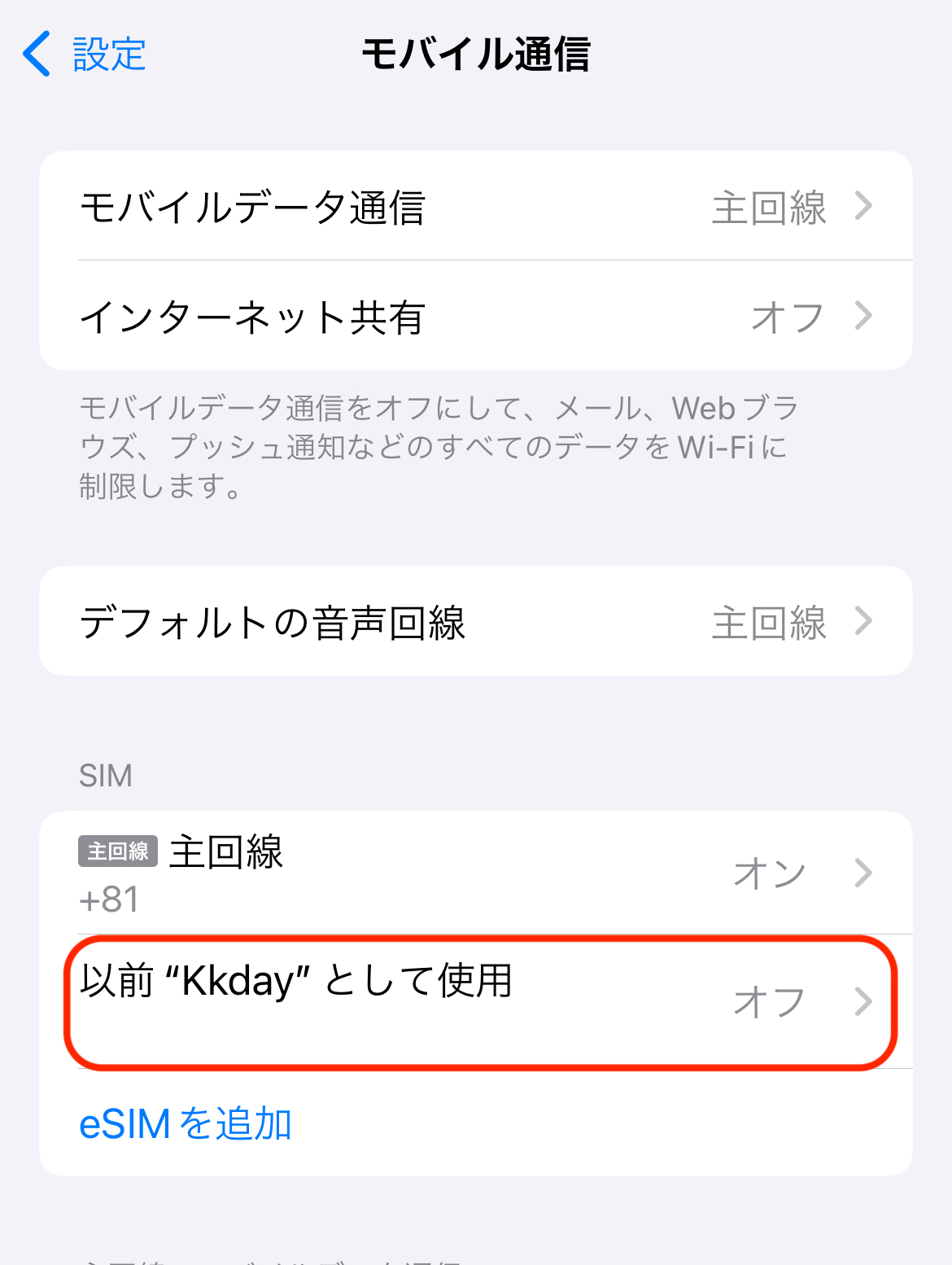
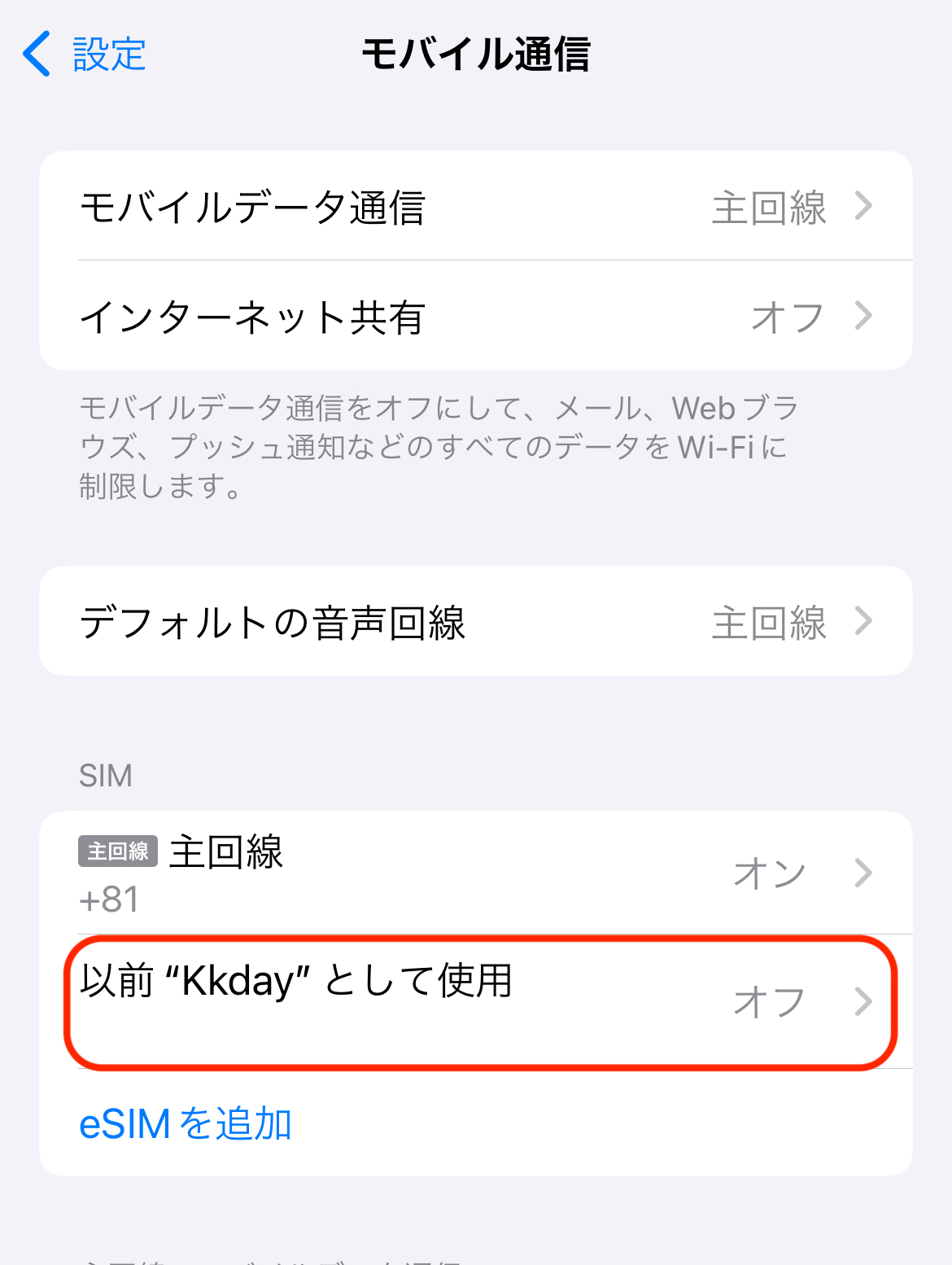
【eSIMを削除】をタップ。
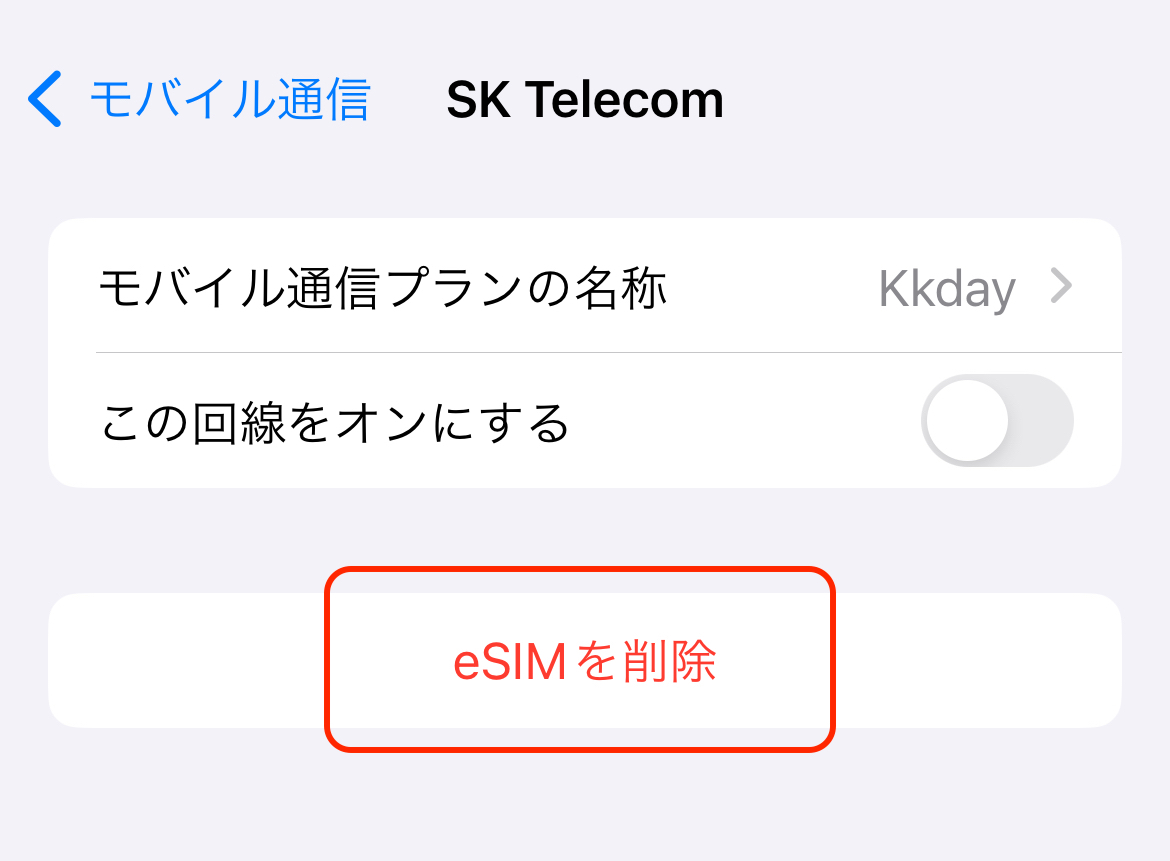
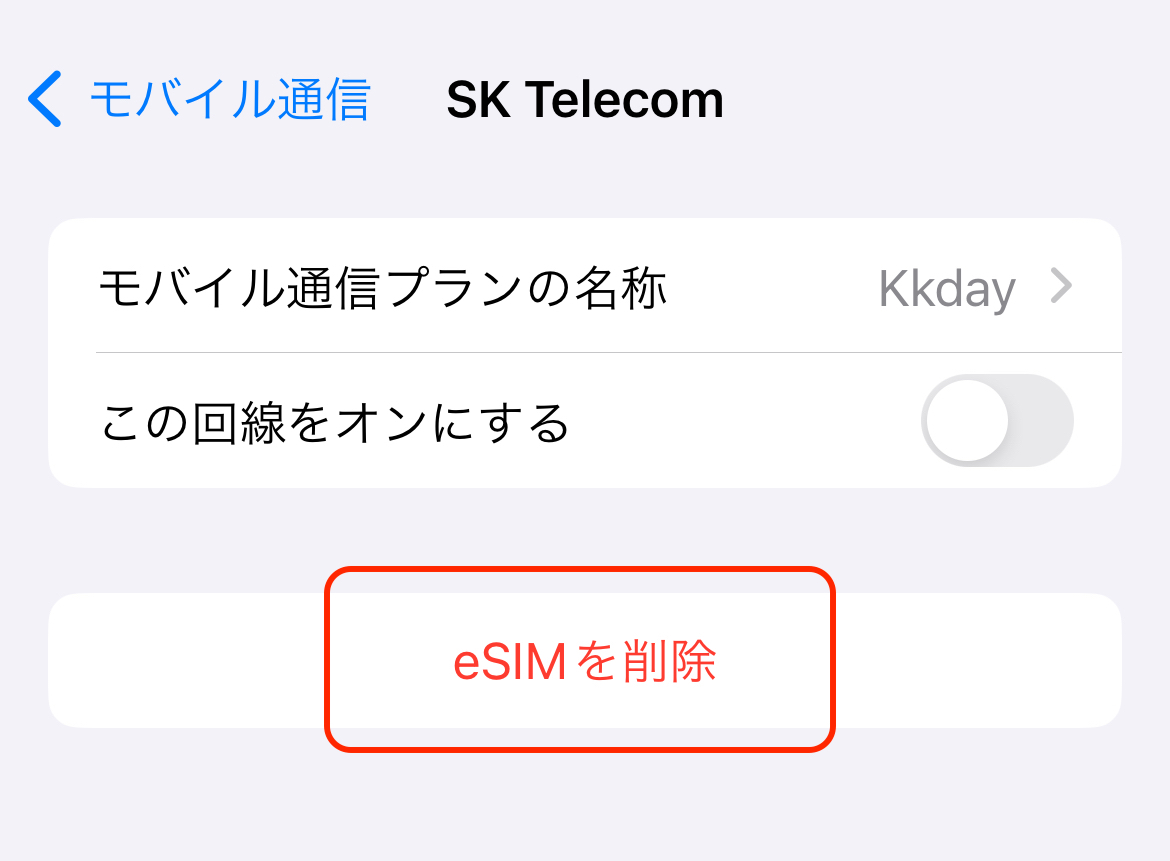
最後に下のような画面が表示されるので【連絡先をアップデート】をタップ。
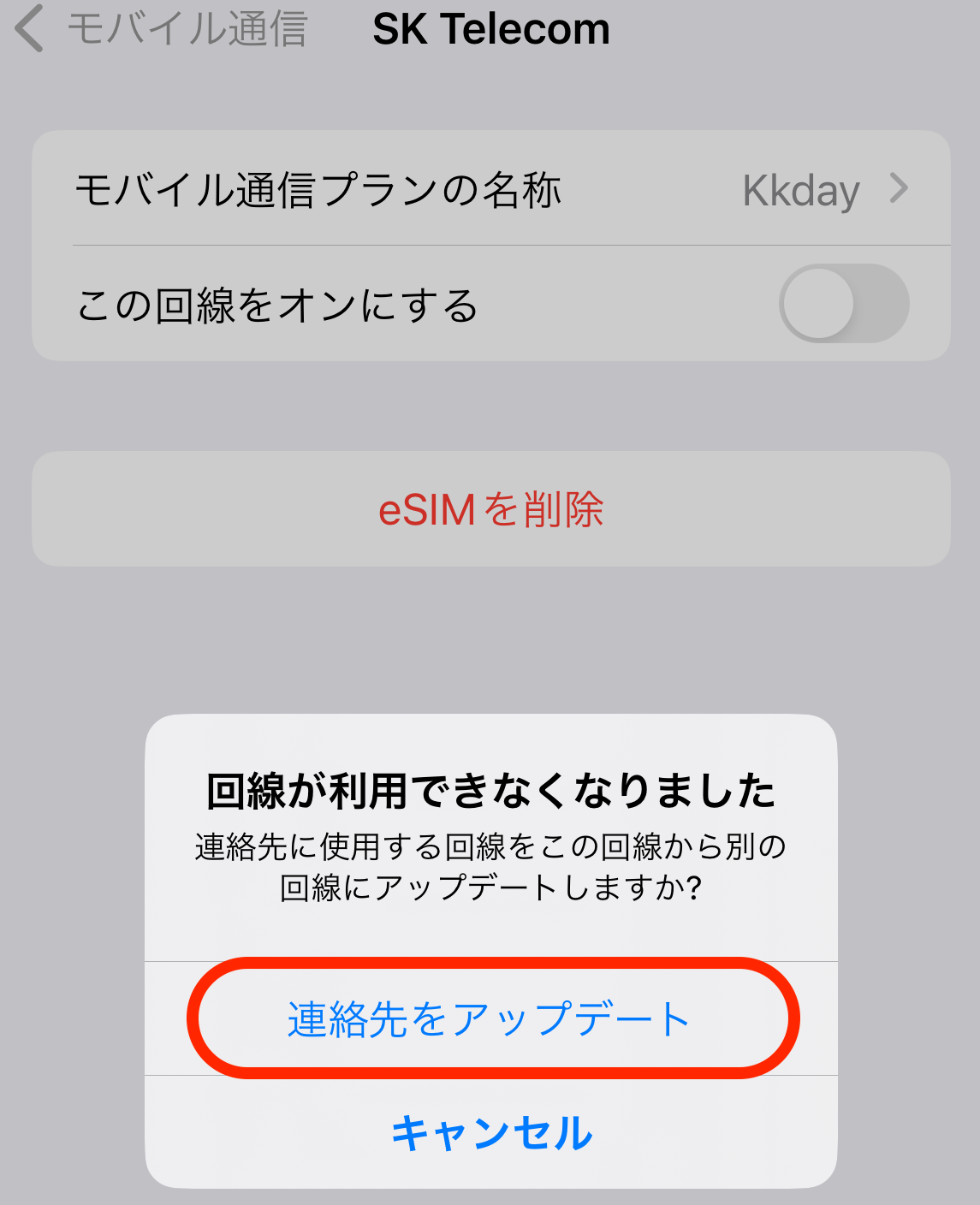
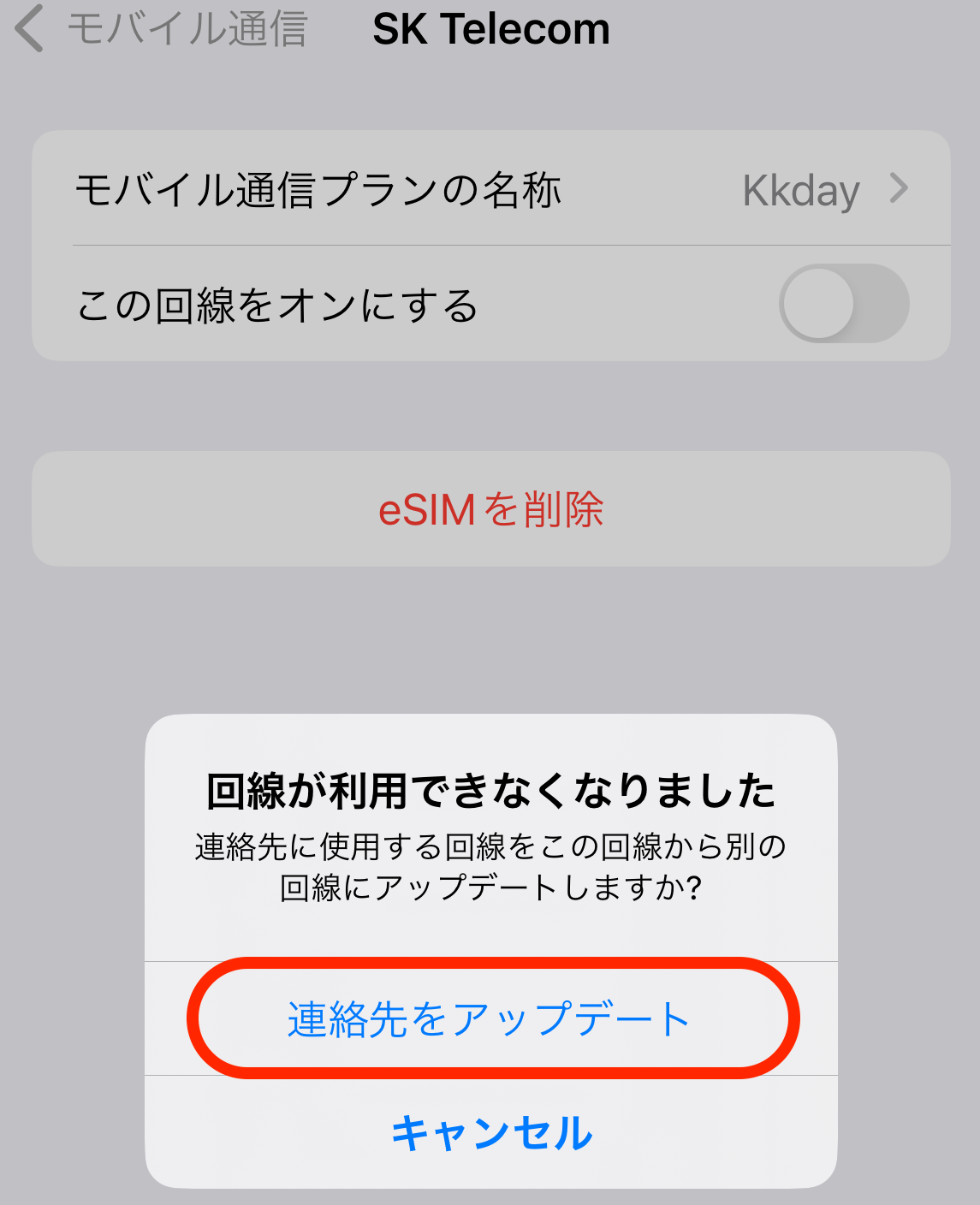
これでeSIM『kkday』が削除されました。
eSIM【kkday】を実際に使ってみた感想


私はkkdayを韓国で2回、タイで1回使用しました。
別のeSIMも試してみようかなと思いつつも、結局kkdayが安かったので毎回kkdayを使用しましたが、とても快適に利用することができました。
kkdayのeSIMは韓国もタイも大手キャリアのネットワーク(例えるならドコモやソフトバンク)を使用するため接続スピードが早く、GoogleマップやSNSなどもストレスなく利用できとても満足でした。
kkdayのここがよかった!
①他社に比べて格安で利用できた
②eSIMの購入を忘れていたが、出発直前にオンライン購入して設定しておくことができた
③韓国もタイも大手キャリアのネットワークを使用しているため、ストレスなく快適に利用できた
まとめ
kkdayのeSIMは安く、出発直前でも購入でき、とても快適に利用できるおすすめのeSIMです。
特にアジアに強い会社なので、韓国やタイ、台湾などアジア諸国を旅する時はぜひkkdayを活用してくださいね!
それでは最後まで読んでいただきありがとうございました!